EΙΣΑΓΩΓΗ ΣΤΟ ΛΕΙΤΟΥΡΓΙΚΟ ΣΥΣΤΗΜΑ ΕΦΑΡΜΟΓΩΝ ΤΗΣ MAPLE 9
|
|
|
- Κλυταιμνήστρα Αλεξίου
- 7 χρόνια πριν
- Προβολές:
Transcript
1 EΙΣΑΓΩΓΗ ΣΤΟ ΛΕΙΤΟΥΡΓΙΚΟ ΣΥΣΤΗΜΑ ΕΦΑΡΜΟΓΩΝ ΤΗΣ MAPLE 9 ΛΟΥΚΙΑ-ΡΑΧΗΛ ΛΙΛΗ ΜΑΘΗΜΑΤΙΚΟ ΤΜΗΜΑ ΠΑΝΕΠΙΣΤΗΜΙΟ ΚΡΉΤΗΣ Ηράκλειο Φεβρουάριος 2005
2 ΤΟ ΛΕΙΤΟΥΡΓΙΚΟ ΣΥΣΤΗΜΑ ΕΦΑΡΜΟΓΩΝ ΤΗΣ MAPLE9 Χρήση της Maple Είναι πολύτιµο εργαλείο επίλυσης µαθηµατικών προβληµάτων: µπορεί να ασχοληθεί κανείς από απλούς αριθµητικούς υπολογισµούς, παρουσίαση και µελέτη γραφικών παραστάσεων έως και αντιµετώπιση πολυσύνθετων µαθηµατικών θεµάτων από το χώρο της Αλγεβρας, της Γραµµικής Αλγεβρας, των ιαφορικών Εξισώσεων, της Στατιστικής. Συντελεί στην παρουσίαση ή δηµοσίευση τεχνικών-επιστηµονικών εργασιών µέσω της δυνατότητας προβολής των αποτελεσµάτων χωρίς τις λεπτοµέρειες του προγράµµατος και µέσω των hyperlinks στο διαδύκτιο. Σύστηµα βοηθείας της Maple Εντολή Περιγραφή? command Πληροφορίες για την? εντολή? constants Πληροφορίες για την? σταθερά Βασικές εντολές της Maple Εντολή Περιγραφή Evalf Υπολογισµός παραστάσεων Length Επιµήκυνση παραστάσεων για µεγαλύτερη ακρίβεια Expand Ανάπτυξη όρων Factor Παραγοντοποίηση παραστάσεων Simplify Απλοποίηση παραστάσεων Combine Συνδυασµός όρων αθροισµάτων, γινοµένων και δυνάµεων σε έναν όρο. Plot ηµιουργία γραφικών παραστάσεων Solve Επίλυση Value Yπολογισµός (π.χ. εύρεση παραγώγου) 1
3 Βασικές Συναρτήσεις της Maple Συνάρτηση Περιγραφή Abs Απόλυτη τιµή µιας ποσότητας Factorial Παραγοντικό µιας ποσότητας Quo Πηλίκο διαίρεσης Rem Υπόλοιπο διαίρεσης Max, Min Μέγιστο, Ελάχιστο ενός συνόλου δεδοµένων Sqrt Τετραγωνική ρίζα µιας ποσότητας Mod Αριθµητικό modulo sin, cos, tan, etc. Ηµίτονο, συνηµίτονο, εφαπτοµένη, κτλ. sinh, cosh, tanh, etc Υπερβολικό ηµίτονο, υπερβολικό συνηµίτονο, υπερβολική εφαπτοµένη, κτλ. Exp Εκθετικό Ln Φυσικός-Νεπέριος λογάριθµος Log[10] Λογαριθµική συνάρτηση µε βάση το 10 Sum Αθροισµα Diff Παράγωγος Περισσότερες πληροφορίες στη σελίδα : Οδηγός της Μaple9 : 2
4 ΣΤΟΙΧΕΙΑ ΟΘΟΝΗΣ ΣΤΟ ΠΕΡΙΒΑΛΛΟΝ ΤΗΣ Maple9 Γραµµή τίτλου: Untitled(1)-[Server 1] Εµφανίζεται κάθε φορά που ανοίγουµε καινούριο παράθυρο εργασίας. Όταν σώσουµε την εργασία µας µε κάποιο όνοµα *.mw (Maple Worksheet) ή *.mws (Maple Classic Worksheet) τότε και στη γραµµή τίτλου θα εµφανίζεται το όνοµα που δώσαµε και ο server στον οποίο το σώσαµε. Πλήκτρα ελέγχου των Windows: Ελαχιστοποίηση Σµίκρυνση Κλείσιµο Αναφέρονται στο µέγεθος του παραθύρου εργασίας. Ανάλογα µε την εργασία µπορεί το παράθυρο να µικρύνει, να παραµείνει προσωρινά στη γραµµή των τρεχόντων προγραµµάτων (που βρίσκεται κάτω στην οθόνη) ή να κλείσει. Σηµειώστε ότι σε περίπτωση που αποφασίσουµε να κλείσουµε το παράθυρο, αν δεν έχουµε σώσει την εργασία µας, µας ζητείται να το κάνουµε. Γραµµή προσωπικού µενού: File Edit View Insert Format Tools Window Help File New - δηµιουργεί νέο παράθυρο εργασίας (new maple worksheet) Open... - ανοίγει υπάρχον παράθυρο εργασίας από οποιαδήποτε µονάδα µπορεί να έχει αυτό αποθηκευθεί (π.χ. από το σκληρό δίσκο ή τη δισκέτα) Open URL... - ανοίγει τρέχουσα σελίδα από το διαδίκτυο (απαραίτητη προυπόθεση να είµαστε συνδεδεµένοι µε το internet!) Save or Save As... - σώζει το τρέχον παράθυρο εργασίας (η δεύτερη εντολή Save As... χρησιµοποιείται αν έχουµε ήδη χρησιµοποιήσει την πρώτη αλλά θέλουµε να σώσουµε το τρέχον παράθυρο µε διαφορετικό όνοµα ή σε διαφορετική µονάδα). Το τρέχον παράθυρο εργασίας σώζεται σε µορφή *.mw ή σε µορφή *.mws. Στη δεύτερη περίπτωση το σωσµένο αρχείο είναι αναγνώσιµο από παλιές εκδόσεις Maple (π.χ. Maple V ) Εxport as... σώζει το υπάρχον παράθυρο εργασίας σε µορφή ιστοσελίδας (δηλ. ως *.htm ή *.html), σε µορφή LαΤex(*.tex) σε µορφή Maple Text (*.txt) κ.α 3
5 Send... στέλνει το τρέχον παράθυρο εργασίας σε µορφή συνηµµένου κειµένου µε ηλεκτρονικό ταχυδροµείο. Σε αυτή την περίπτωση το πρόγραµµα µάς ζητάει να σώσουµε την εργασία µας, ανοίγει καινούριο παράθυρο όπου ακολουθώντας τις οδηγίες δίνουµε το όνοµα και τον κωδικό του ηλεκτρονικού µας ταχυδροµείου και µέσω του outlook ολοκληρώνεται η διαδικασία Close... - κλείνει το τρέχον παράθυρο εργασίας. Αν δεν έχει σωθεί µας ζητείται να το σώσουµε πριν κλειστεί Print... τυπώνει τις εντολές και τα αποτελέσµατα της εργασίας µας δηλ. ό,τι υπάρχει στο παράθυρο εργασίας Print preview... παρουσιάζει την εικόνα της εργασίας µας που πρόκειται να εκτυπωθεί Print setup... ρυθµίζει το µέγεθος του κειµένου και τη µορφή της εκτύπωσης 1 *.mw 2 *.mw 3 *.mw 4 *.mw παρουσιάζει τα ονόµατα των τεσσάρων τελευταίων αρχείων (στο 1 είναι το πιο πρόσφατο) που έχουµε αποθηκεύσει ή και δουλέψει στο παρελθόν. Κάνοντας κλικ σε κάποιο από αυτά το πρόγραµµα θα το ανοίξει αρκεί αυτό να βρίσκεται σε κάποια από τις τρέχουσες µονάδες µνήµης (σκληρό δίσκο, δισκέτα, κτλ.) Exit - βγαίνει από το πρόγραµµα. Αν δεν έχει σωθεί η εργασία µας και πάλι µας ζητείται να γίνει Edit Undo επανέρχεται στην αρχική κατάσταση, αυτήν πριν την τελευταία µας πράξη (είτε αυτή είναι διαγραφή κειµένου είτε πληκτρολόγηση εντολής είτε οτιδήποτε έχει ολοκληρωθεί µε enter) Redο εκτελεί την αντίστροφη διαδικασία της εντολής Undo Cut διαγράφει ό,τι έχουµε επιλέξει και το αποθηκεύει (είναι Delete και Copy ταυτόχρονα). Η επιλογή κειµένου ή εντολής ή αποτελέσµατος γίνεται πατώντας το Ctrl και κάνοντας κλικ σε ό,τι θέλουµε να επιλέξουµε ή κάνοντας κλικ στην αρχή της επιλογής και κρατώντας το σταθερά πατηµένο πηγαίνουµε στο τέλος της επιλογής Copy αντιγράφει ό,τι έχουµε επιλέξει και το κρατά στη µνήµη για οποιαδήποτε µελλοντική χρήση (η µνήµη κρατά κάθε φορά µόνο ένα επιλεγµένο τµήµα δηλ. αν κάνουµε Copy σε ένα επιλεγµένο τµήµα και µετά κάνουµε Copy σε κάποιο άλλο διαφορετικό, η εντολή θα κρατήσει στη µνήµη της το τελευταίο) Paste επικολλάει το επιλεγµένο τµήµα που έχει στη µνήµη της από την εντολή Copy στο σηµείο που βρίσκεται ο δροµέας (cursor) 4
6 Delete Element διαγράφει ό,τι έχουµε επιλέξει ή αν δεν έχουµε επιλέξει διαγράφει όλα τα τρέχοντα στοιχεία που βρίσκονται πάνω στη γραµµή του δροµέα Find βρίσκει κείµενο ή φράση ή εντολή που έχουµε πληκτρολογήσει και µεταφέρει εκεί το δροµέα. Επιπλέον, µπορεί το κείµενο που ζητάµε να το αντικαταστήσει µε κάτι άλλο που του δίνουµε, χωρίς να αναγκαστούµε να το ψάξουµε σε όλο το παράθυρο εργασίας Hyperlinks αλλάζει τη µορφή (worksheet, web page, , help topic), το όνοµα ή το αρχείο των hyperlinks που υπάρχουν στο παράθυρο εργασίας µας. Για να δηµιουργηθεί ένα hyperlink δηλ. παραποµπή σε αρχείο ή ιστοσελίδα ή ηλεκτρονική διεύθυνση ή παροχή βοηθείας, αρκεί να επιλέξουµε το συγκεκριµένο κείµενο ή εντολή ή αποτέλεσµα και να το µετατρέψουµε σε hyperlink από τις επιλογές µορφής κειµένου στη γραµµή εργαλείων Entry Mode µετατρέπει το κείµενό µας σε µορφή Text Bookmarks δηµιουργεί, µετονοµάζει, διαγράφει και πηγαίνει το προτρεπτικό σε διάφορα προεπιλεγµένα τµήµατα («σελιδοδείκτες») στο παράθυρο εργασίας. Επιλέγοντας ένα κοµµάτι της εργασίας µας πηγαίνουµε διαδοχικά στο Edit Bookmarks Create και ονοµάζουµε τον επιλεγµένο σελιδοδείκτη µας έτσι ώστε να µπορούµε να επανέλθουµε σε αυτόν όποτε θέλουµε µέσω του Go to Bookmarks µε τον ίδιο τρόπο. Οι εντολές Modify Bookmarks και Delete Bookmarks µετονοµάζουν και διαγράφουν σελιδοδείκτες αντίστοιχα Split or Join διαχωρίζει ή συνενώνει αντίστοιχα τµήµατα της εργασίας µας (σε µορφή κειµένου ή εντολών) που είναι ενωµένα ή διαχωρισµένα αντίστοιχα µε το Enter Execute εκτελεί όλες τις εντολές από την αρχή µέχρι το τέλος του παραθύρου εργασίας (Worksheet) ή εκτελεί τις εντολές σε ένα προεπιλεγµένο τµήµα (Selection) ή διορθώνει συντακτικά λάθη (Auto Correct) Remove Output διαγράφει τα αποτελέσµατα των εντολών από την προεπιλεγµένη περιοχή (From Selection) ή από όλο το παράθυρο εργασίας (From Worksheet) View Toolbar εµφανίζει τη γραµµή εργαλείων. Κάνοντας κλικ στην εντολή εµφανίζουµε ή κρύβουµε την γραµµή εργαλείων Context Bar εµφανίζει τη γραµµή εντολών-γραµµή κειµένου Status Bar εµφανίζει τη γραµµή κατάστασης που βρίσκεται στο κάτω µέρος του παραθύρου εργασίας (χρόνος της CPU, χωρητικότητα κεντρικής µνήµης για πράξεις) Palette εµφανίζει παράθυρο µε έτοιµες εκφράσεις Symbol, Expression, Matrix,Vector, Show All δηλ. Σύµβολα, Εκφράσεις, Πίνακες, ιανύσµατα, Όλα τα προηγούµενα. Κάνοντας κλικ σε ένα από τα προηγούµενα εµφανίζεται στον δροµέα η εντολή η αντίστοιχη µε το σύµβολο. Το µόνο που µένει να κάνουµε είναι να δηλώσουµε τη µεταβλητή ή τα επιπλέον που θέλουµε να προσθέσουµε 5
7 Ζoom Factor µεγεθύνει ή µικραίνει το περιβάλλον της εργασίας µας Show/Hide Contents εµφανίζει ή υποκρύπτει Inputs (εντολές), Outputs (αποτελέσµατα), Graphs (γραφήµατα) κ.α Expand All Sections or Collapse All Sections ανοίγει ή κλείνει αντίστοιχα τις τυχόν υποενότητες που υπάρχουν στο παράθυρο εργασίας Insert Text or Standard Math or Maple Input or Standard Math Input αλλάζει την τρέχουσα µορφή του κειµένου. Όταν κάποια από τις παραπάνω µορφές είναι η τρέχουσα τότε αυτή δεν µπορεί να επιλεγεί Execution Group δηµιουργεί νέο προτρεπτικό µια γραµµή πριν τον τρέχοντα δροµέα (Βefore Cursor) ή µια γραµµή µετά (After Cursor) Paragraph δηµιουργεί νέα γραµµή κειµένου (Text) µία γραµµή πριν τον τρέχοντα δροµέα (Before Cursor) ή µια γραµµή µετά (After Cursor) Plot εισάγει άξονες στις δύο ή τρεις διαστάσεις (2D, 3D αντίσοιχα) Spreadsheet εισάγει πίνακα πράξεων Section εισάγει υποενότητα Image εισάγει οποιαδήποτε µορφή εικόνας από κάποια µονάδα µνήµης του υπολογιστή (σκληρό δίσκο, cd-rom, δισκέτα, κτλ.) Sketch εισάγει παράθυρο µε τη δυνατότητα σχεδιασµού οποιασδήποτε εικόνας θέλουµε (σχεδιασµός µε «ελεύθερο χέρι») Page Βreak εισάγει προτρεπτικό µε το σύµβολο «Page Break». Το πρόγραµµα λειτουργεί το ίδιο µε ή χωρίς το Page Break Format Styles δυνατότητα αλλαγής ή και προσωπικής διαµόρφωσης µορφής κειµένου ή και παραγράφου. Οι αλλαγές µπορούν να σωθούν ακόµα και να χρησιµοποιούνται ως προεπιλογή (default) Characters διαµορφώνει τη γραµµατοσειρά του κειµένου (Bold-Italic-Underline-Color- Attributes δηλ. διαµορφώνουµε αν θα είναι τα γράµµατα τονισµένα, πλάγια, υπογραµµισµένα, χρωµατισµένα ή γενικά το µέγεθος και σχήµα αντίστοιχα) 6
8 Paragraph διαµορφώνει τη δοµή της παραγράφου (Left Justify- Right Justify- Center Justify- Attributes δηλ. διαµορφώνουµε αν θα είναι η παράγραφος αριστερά ή δεξιά ή στο κέντρο δοµηµένη ή γενικά τα περιθώριά της-το µέγεθός της αντίστοιχα) Page Numbers εισάγει αριθµούς στις σελίδες Indent or Outdent εισάγει ή διαγράφει µια υπο-ενότητα χωρίς να διαγράφει τα υπάρχοντα (εντολές-αποτελέσµατα) Convert to µετατρέπει το επιλεγµένο κείµενο ή το κείµενο που βρίσκεται στην τρέχουσα γραµµή εργασίας σε κάποια από τις µορφές που παρέχει (Standard Math, Standard Math Input, Maple Input, Plain Text) Tools Spellcheck... ελέγχει τη γραµµατική ή την ορθογραφία των εντολών στο κείµενο ή στην επιλεγµένη περιοχή Unit Converter µετατρέπει αριθµούς από ένα σύστηµα µονάδων σε άλλο και το εισάγει στην τρέχουσα θέση εργασίας Complete Command σε κάθε νέα θέση του δροµέα εµφανίζεται παράθυρο µε όλες τις πιθανές εντολές της Maple. Κάνοντας κλικ σε κάποια από αυτές η επιλογή εµφανίζεται στην τρέχουσα θέση του δροµέα Options επεµβαίνει στη µορφή των γραφηµάτων, στη µορφή των εντολών και αποτελεσµάτων, στον αριθµό των ψηφίων των αποτελεσµάτων, στην ορθογραφία και τη µορφή του περιβάλλοντος εργασίας Window 1 Untitled(1)-[Server 1 παρουσιάζει τα τρέχοντα παράθυρα εργασιών µε το σωσµένο ή όχι όνοµά τους µε 1 το τρέχον και 2, 3, τα υπόλοιπα Μore Windows... επεµβαίνει σε κάποιο από τα παράθυρα (Αctivate-Save-Close-Cancel δηλ. το ενεργοποιεί, το σώζει, το κλείνει ή δεν κάνει τίποτα) 7
9 Help (Το σύστηµα βοηθείας της Maple) Με αυτό το εργαλείο παίρνουµε πληροφορίες για τη χρησιµότητα κάποιας εντολής και τον τρόπο εφαρµογής της ή παίρνουµε πληροφορίες για οτιδήποτε συναντούµε στο περιβάλλον της Maple. Είναι το πιο σηµαντικό εργαλείο της Maple και περιέχει κάποια εισαγωγικά (Introduction), καινούριες δυνατότητες (What s new), συµβουλές (Tip of the Day), (Basic How To), γενικές οδηγίες (Using Help), παραδείγµατα (Example Worksheets), δυνατότητα υποστήριξης βοήθειας από το διαδίκτυο (Maple on the Web) και πολλά άλλα. ουλεύοντας στο σύστηµα βοηθείας της Maple είµαστε σε ένα περιβάλλον διαφορετικό από το περιβάλλον εργασίας. Σε αυτό το περιβάλλον συναντούµε την έννοια το back-forward, την έννοια του print-preview print, του copy the selection σε περίπτωση που θέλουµε να µεταφέρουµε την εντολή στο παράθυρο εργασίας, καθώς και την έννοια του history και search. Οι δύο τελευταίες είναι ιδιαίτερα χρήσιµες γιατί µας επιτρέπουν να γνωρίζουµε ανά πάσα ώρα τις εντολές που έχουµε εξετάσει από την αρχή που χρησιµοποιήσαµε το help έως τέλος και να επανερχόµαστε σε αυτές (history), καθώς επίσης και να ψάχνουµε για όποια άλλη εντολή θέλουµε (search). Γραµµές εργαλείων (2 γραµµές) 1 η γραµµή εργαλείων (µόνιµη)-από αριστερά προς τα δεξιά (οι παρακάτω εντολές εµφανίζονται αν τοποθετήσουµε τον δροµέα (cursor) πάνω στα αντίστοιχα εικονίδια χωρίς να κάνουµε κλικ) Create a new worksheet δηµιουργεί νέο παράθυρο εργασίας όπως ακριβώς αν κάνουµε κλικ µε τη σειρά File New από τη γραµµή του προσωπικού µενού Open an existing worksheet ανοίγει υπάρχον, αποθηκευµένο αρχείο σε µορφή Maple όπως ακριβώς αν κάνουµε κλικ µε τη σειρά File Open από τη γραµµή του προσωπικού µενού Save the active worksheet σώζει το τρέχον παράθυρο εργασίας όπως ακριβώς αν κάνουµε κλικ µε τη σειρά File Save από τη γραµµή του προσωπικού µενού Print the active worksheet τυπώνει το τρέχον παράθυρο εργασίας όπως ακριβώς αν κάνουµε κλικ µε τη σειρά File Print από τη γραµµή του προσωπικού µενού 8
10 Preview printout of active worksheet τυπώνει ό,τι βρίσκεται στο παράθυρο εργασίας µας όπως ακριβώς αν κάνουµε κλικ µε τη σειρά File Print από τη γραµµή του προσωπικού µενού Cut the selection to the clipboard διαγράφει ό,τι είναι επιλεγµένο στο παράθυρο εργασίας όπως ακριβώς αν κάνουµε κλικ µε τη σειρά Edit Cut από τη γραµµή του προσωπικού µενού Copy the selection to the clipboard αντιγράφει ό,τι είναι επιλεγµένο στο παράθυρο εργασίας όπως ακριβώς αν κάνουµε κλικ µε τη σειρά Εdit Copy από τη γραµµή του προσωπικού µενού, αφού πρώτα βέβαια επιλέξουµε ένα τµήµα από το παράθυρο εργασίας. Υπενθυµίζουµε ότι η µνήµη του Copy είναι µόνο για ένα τµήµα τη φορά Paste the clipboard contents to the current worksheet επικολλά ό,τι είναι αντιγραµµένο µέσω της προηγούµενης εντολής Copy όπως ακριβώς αν κάνουµε κλικ διαδοχικά Εdit Paste από τη γραµµή του προσωπικού µενού Undo the last operation επανέρχεται στην κατάσταση που βρισκόταν πριν την τελευταία ολοκληρωµένη εντολή (ολοκληρωµένη εντολή θεωρείται το σύνολο εντολών και στοιχείων µεταξύ δύο διαδοχικών Enter). Εκτελείται όπως ακριβώς αν κάνουµε κλικ µε τη σειρά Edit Undo από τη γραµµή του προσωπικού µενού Redo the last operation εκτελεί ό,τι έχουµε επαναφέρει µε την εντολή Undo όπως ακριβώς αν κάνουµε κλικ µε τη σειρά Edit Redo από τη γραµµή του προσωπικού µενού Insert text after the current paragraph εισάγει γραµµή κειµένου κάτω από το τρέχον σηµείο του δροµέα όπως ακριβώς αν κάνουµε κλικ µε τη σειρά Insert Text από τη γραµµή του προσωπικού µενού Insert executable Maple input after the current paragraph εισάγει καινούριο προτρεπτικό κάτω από το τρέχον σηµείο του δροµέα όπως ακριβώς αν κάνουµε κλικ µε τη σειρά Insert Execution Group After Cursor από τη γραµµή του προσωπικού µενού Enclose the selection in a subsection εισάγει καινούρια υπο-ενότητα όπως ακριβώς αν κάνουµε κλικ µε τη σειρά Insert Section από τη γραµµή του προσωπικού µενού ή ενσωµατώνει την επιλεγµένη περιοχή σε υπο-ενότητα Remove any section enclosing the selection διαγράφει οτιδήποτε βρίσκεται σε µια υποενότητα µιας προεπιλεγµένης περιοχής Go back one or Go forward one in the hyperlink history καθώς βρισκόµαστε µέσα στο περιβάλλον ενός υπερσυνδέσµου (hyperlink) δηµιουργείται ιστορία και µπορούµε να µεταβούµε µε το Go back or Go forward πίσω ή µπροστά αντίστοιχα µεταξύ των εργασιών µας Interupt the current operation διακόπτεται η διαδικασία υπολογισµού του προγράµµατος σε περίπτωση που αυτή διαρκεί πολύ χρόνο ή οποτεδήποτε επιθυµούµε να µη γίνει 9
11 Restart Maple server γίνεται επανεκκίνηση της µνήµης της Maple και έπειτα από κάθε τέτοια κίνηση ό,τι υπάρχει στη µνήµη του τρέχοντος παραθύρου διαγράφεται και είναι σαν να ξεκινά καινούριο παράθυρο µε νέο προτρεπτικό Zoom 100% or 150% or 200% - µεγεθύνει (150% ή 200%) το παράθυρο εργασίας ή το επαναφέρει (100%) στο αρχικό του µέγεθος όπως ακριβώς αν κάνουµε κλικ µε τη σειρά View Zoom Factor από τη γραµµή του προσωπικού µενού View help on a topic παραπέµπει στο περιβάλλον βοηθείας της Maple ή αν έχει προεπιλεγεί ένα τµήµα ψάχνει για αυτό στο περιβάλλον βοηθείας όπως ακριβώς αν κάνουµε µε τη σειρά κλικ Help Topic Index από τη γραµµή του προσωπικού µενού 2 η γραµµή εργαλείων (προσωρινή, 1 ο είδος)-από αριστερά προς τα δεξιά (η συγκεκριµένη σειρά εργαλείων εµφανίζεται κάθε φορά που ο δροµέας βρίσκεται στη γραµµή των εντολών ή στο τέλος της γραµµής των αποτελεσµάτων) Apply paragraph style παράθυρο που δηλώνει την τρέχουσα µορφή κειµένου και µε κλικ στο δεξί βέλος και κύλιση του οδηγού γίνεται ανά πάσα ώρα επιλογή της µορφής του κειµένου (π.χ. Maple Input, Text, Hyperlink, κτλ.) Change the font παράθυρο που δηλώνει την τρέχουσα µορφή της γραµµατοσειράς και µε κλικ στο δεξί βέλος και κύλιση του οδηγού γίνεται ανά πάσα ώρα επιλογή της γραµµατοσειράς (π.χ. Times New Roman, Arial, Arial Black, κτλ.) Change the font size παράθυρο που δηλώνει το τρέχον µέγεθος των χαρακτήρων της γραµµατοσειράς και µε κλικ στο δεξί βέλος και κύλιση του οδηγού γίνεται ανά πάσα ώρα αλλαγή του µεγέθους της γραµµατοσειράς Toggle the bold style attribute of the selection ενεργοποιείται (αν είναι πατηµένο µε κλικ) ή απενεργοποιείται (αν δεν είναι πατηµένο) ο τονισµένος χαρακτήρας της προεπιλεγµένης γραµµατοσειράς ή της τρέχουσας, όπως ακριβώς αν κάνουµε διαδοχικά κλικ Format Character Bold από τη γραµµή του προσωπικού µενού Toggle the italic style attribute of the selection ενεργοποιείται (αν είναι πατηµένο µε κλικ) ή απενεργοποιείται (αν δεν είναι πατηµένο) ο πλάγιος χαρακτήρας της προεπιλεγµένης γραµµατοσειράς ή της τρέχουσας, όπως ακριβώς και αν κάνουµε διαδοχικά κλικ Format Character Italic από τη γραµµή του προσωπικού µενού Toggle underline style attribute of the selection - ενεργοποιείται (αν είναι πατηµένο µε κλικ) ή απενεργοποιείται (αν δεν είναι πατηµένο) ο υπογραµµισµένος χαρακτήρας της προεπιλεγµένης γραµµατοσειράς ή της τρέχουσας, όπως ακριβώς και αν κάνουµε διαδοχικά κλικ Format Character Underline από τη γραµµή του προσωπικού µενού 10
12 Left justify the current paragraph συντάσσει το προεπιλεγµένο τµήµα µε αριστερή στοίχιση όπως ακριβώς και αν κάνουµε διαδοχικά κλικ Format Paragraph Left Justify από τη γραµµή του προσωπικού µενού Center the current paragraph - συντάσσει το προεπιλεγµένο τµήµα µε κεντρική στοίχιση όπως ακριβώς και αν κάνουµε διαδοχικά κλικ Format Paragraph Center Justify από τη γραµµή του προσωπικού µενού Execute the entire worksheet εκτελεί όλες τις εντολές από την αρχή µέχρι το τέλος όλου του παραθύρου εργασίας, όπως ακριβώς και αν κάνουµε διαδοχικά κλικ Edit Execute Worksheet από τη γραµµή του προσωπικού µενού Execute all selected groups εκτελεί όλες τις εντολές από την αρχή µέχρι το τέλος όλου του τµήµατος που έχουµε προεπιλέξει, όπως ακριβώς και αν κάνουµε διαδοχικά κλικ Edit Execute Selection από τη γραµµή του προσωπικού µενού Auto correct the syntax of the expression εντοπίζει ενδεχόµενα λάθη στη σύνταξη της τρέχουσας ή της προεπιλεγµένης εντολής και προτείνει λύση όπως ακριβώς και αν κάνουµε διαδοχικά κλικ Edit Execute Auto Correct από τη γραµµή του προσωπικού µενού Toggle the expression type between executable and non-executable µετατρέπει τη µορφή του τρέχοντος ή του προεπιλεγµένου κειµένου από εκτελέσιµη (ενεργοποιηµένο πλήκτρο) σε µη εκτελέσιµη (απενεργοποιηµένο) δηλ. από Maple Input σε Text και αντίστροφα, όπως ακριβώς και αν κάνουµε διαδοχικά κλικ Format Convert to Maple Input or Text από τη γραµµή του προσωπικού µενού Toggle the input display between standard math and Maple Input - µετατρέπει τη µορφή του τρέχοντος ή του προεπιλεγµένου κειµένου από µορφή Standard Math (απενεργοποιηµένο) σε εκτελέσιµη ή Maple Input (ενεργοποιηµένο) και αντίστροφα, όπως ακριβώς και αν κάνουµε διαδοχικά κλικ Format Convert to Standard Math Input or Maple Input από τη γραµµή του προσωπικού µενού 2 η γραµµή εργαλείων (προσωρινή, 2 ο είδος)-από αριστερά προς τα δεξιά (η συγκεκριµένη σειρά εργαλείων εµφανίζεται κάθε φορά που ο οδηγός βρίσκεται στην αρχή της γραµµής των αποτελεσµάτων) Κάνοντας διπλό κλικ καθώς ο δροµέας βρίσκεται στην αρχή ενός οποιουδήποτε αποτελέσµατος που δίνει η Maple, τότε αυτόµατα αυτό το αποτέλεσµα µεταφέρεται στη βοηθητική γραµµή κάτω από την 1 η σειρά εργαλείων. Εκεί µπορούµε το µεταφερµένο αποτέλεσµα να το τροποποιήσουµε όπως επιθυµούµε και πατώντας το Enter στη συνέχεια να το µεταφέρουµε στο παράθυρο εργασίας σε νέο προτρεπτικό όπου ταυτόχρονα εκτελείται ως εντολή. Το 2 ο αυτό είδος της 2 ης σειράς εργαλείων µας δίνει τη δυνατότητα να χειριστούµε πιθανές εντολές και να τις διορθώσουµε ενώ βρισκόµαστε εκτός του τρέχοντος περιβάλλοντος του προγράµµατος. 11
13 Σηµείωση: Για να δηµιουργήσουµε καινούριο προτρεπτικό, εκτός όλων των παραπάνω τρόπων µπορούµε να πατήσουµε απλώς το Enter, ενώ για να σβήσουµε διαδοχικά βήµατα δηλ. εντολή-αποτέλεσµα-εντολή-αποτέλεσµα κτλ. αρκεί να πατήσουµε Ctrl και µε πατηµένο το Ctrl πατάµε το Del 12
14 ΑΠΛΟΙ ΑΛΓΕΒΡΙΚΟΙ ΥΠΟΛΟΓΙΣΜΟΙ ΜΕ ΤΗ Maple9 Για τις πράξεις της πρόσθεσης και της αφαίρεσης χρησιµοποιούνται τα σύµβολα + και αντίστοιχα ενώ για τον πολλαπλασιασµό, τη διαίρεση και την ύψωση σε δύναµη τα * και / και ^ αντίστοιχα Η προτεραιότητα των πράξεων ισχύει. ηλ. αρχικά εκτελείται ο πολλαπλασιασµός (και η ύψωση σε δύναµη) και η διαίρεση και κατόπιν η πρόσθεση και η αφαίρεση Σε περίπτωση που έχουµε αµφιβολία για την προτεραιότητα των πράξεων χρησιµοποιούµε παρενθέσεις. Ο πλεονασµός των παρενθέσεων δεν επηρεάζει το αποτέλεσµα. Προσοχή: Κάθε παρένθεση που ανοίγει πρέπει να κλείνει Κάθε εντολή ή πράξη για να εκτελεστεί πρέπει να ακουλουθείται από το ; και Enter (το αποτέλεσµα παρουσιάζεται στο φύλλο εργασίας) ή το : και Enter (εκτελείται η πράξη ή η εντολή αλλά το αποτέλεσµα δεν παρουσιάζεται στο φύλλο εργασίας) Σε περίπτωση που χρησιµοποιούµε για την εκάστοτε πράξη ή εντολή κλασµατικούς αριθµούς, τότε και το αποτέλεσµα θα δοθεί σε κλασµατική µορφή. Αν χρησιµοποιούµε δεκαδική µορφή, τότε και το αποτέλεσµα θα δοθεί σε δεκαδική µορφή αντίστοιχα Στη συνέχεια παρουσιάζονται χαρακτηριστικά παραδείγµατα απλών αλγεβρικών υπολογισµών µε επεξηγήσεις > 1+2; > 1+3/2; > 2*(3+1/3)/(5/3-4/5); > 2^3; Το αποτέλεσµα των πράξεων δίδεται παρακάτω σε κλασµατική µορφή 16 εφόσον ένας τουλάχιστον όρος (εδώ το 254 ) είναι σε κλασµατική µορφή 16 > 5^ *7-254/16; 13
15 Στην προηγούµενη παράσταση το (κλασµατική µορφή) αντικαταστάθηκε από το (ο ίδιος αριθµός σε δεκαδική µορφή). Το νέο αποτέλεσµα θα είναι σε δεκαδική µορφή > 5^ * ; ΣΤΟΙΧΕΙΩ Η ΠΑΡΑ ΕΙΓΜΑΤΑ ΕΝΤΟΛΩΝ ΤΗΣ Maple9 Η απόλυτη τιµή αριθµού ή αλγεβρικής παράστασης a υπολογίζεται µε την εντολή abs(a) > abs(-5); > abs(23+1/14-2^3*51/34-234); Η τετραγωνική ρίζα αριθµού ή αλγεβρικής παράστασης a υπολογίζεται µε την εντολή > sqrt(5); sqrt(a) και δουλεύει όπως και η abs > sqrt(5)^2; Η κυβική ρίζα ή η ν-τάξης ρίζα αριθµού ή παράστασης υπολογίζεται µε την εντολή root(a, b) όπου µε a συµβολίζουµε την ποσότητα τη ρίζα της οποίας θέλουµε να υπολογίσουµε και µε b την τάξη της ρίζας 14
16 > root(64,3); > root(3,3); Εναλλακτικά µπορούµε να πληκτρολογίσουµε root[b](a) όπου εδώ η τάξη b πληκτρολογείται στην αγκύλη και ο αριθµός (ρίζα) a στην παρένθεση. Ο τρόπος αυτός είναι απαραίτητος για τον υπολογισµό ρίζας µιγαδικού αριθµού όπως φαίνεται παρακάτω > root[5](23); > root(23,5); > root(3,3+4*i); Error, (in root) root expects its 2nd argument, n, to be of type integer, but received 3+4*I > root[3](3+4*i); Ο υπολογισµός του πηλίκου ή του υπολοίπου διαίρεσης γίνεται µε τις εντολές iquo(a,b, r ) και irem(a,b, q ) αντίστοιχα όπου µε a,b συµβολίζεται ο διαιρετέος και ο διαιρέτης αντίστοιχα και µε r το υπόλοιπο ενώ µε q το πηλίκο-ανάλογα την εντολή Παρατηρείστε ότι το γράµµα i µπροστά από ορισµένες εντολές χρησιµοποιείται για να δηλώσει πράξεις ακαιρέων (integral) > iquo(23,5,'r'); 15
17 > irem(23,5,'q'); > q; > r; Ελέγχουµε αν ένας ακέραιος αριθµός a είναι πρώτος ή όχι µε την εντολή isprime(a) > isprime( ); > isprime(3); > isprime( ); Αναλύουµε έναν ακέραιο αριθµό a σε γινόµενο πρώτων µε την εντολή ifactor(a) > ifactor(60); Tο ηµίτονο, το συνηµίτονο, η εφαπτοµένη και όλοι οι γνωστοί τριγωνοµετρικοί αριθµοί γωνιών a υπολογίζονται µε τις εντολές sin(a), cos(a), tan(a) κτλ κατά τα γνωστά Ο αριθµός π αναγνωρίζεται από τη Maple ως Pi καθώς και η λογαριθµική και εκθετική συνάρτηση αριθµού a ως ln(a) και exp(a) αντίστοιχα > sin(pi); > Pi; > ln(23.4+2/14*8); > ln(1); 16
18 > exp(3/2); Οι περισσότεροι υπολογισµοί αριθµο ύ ή παράστασης a γίνονται µε την εντολή evalf(a). Σε περίπτωση που θέλουµε να θέσουµε περιορισµό στην έκταση των ψηφίων για τον υπολογισµο, δηλώνουµε evalf(a,b) όπου µε a δηλώνουµε την ποσότητα που θέλουµε να υπολογίσουµε και µε b τον αριθµό των ψηφίων που θέλουµε να έχει έκταση To σύµβολο % συµβολίζει την οποιαδήποτε παράσταση έχει υπολογιστεί στο αµέσως προηγούµενο αποτέλεσµα (εδώ το > evalf(%); 3 2 e ) > evalf(pi,5); > evalf(pi,20) Εαν θέλουµε όλοι οι επόµενοι υπολογισµοί µας να έχουν έκταση a ψηφίων πληκτρολογούµε στη γραµµή εντολών Digits:=a; ή Digits:=a: και Enter (τη δεύτερη αν δε θέλουµε να εµφανιστεί στο φύλλο εργασίας το Digits:=a) > Digits:=100; > evalf(pi); > evalf(100/3,4); 17
19 > evalf(2+pi*5-ln(2)/8,10); > evalf(root(23,3),15); H µιγαδική µονάδα αναγνωρίζεται στη Maple ως I και οι µιγαδικοί αριθµοί υπολογίζονται µε την εντολή evalf > (2+5*I)/(3-7*I); > evalf(%); > evalf(%,2); Π αρατήρηση: Με την είσοδο καινούριας έκτασης (έστω a) ψηφίων µέσω της εντολής Digits:=a η µνήµη του προγράµµατος ανανεώνεται και οι προηγούµενοι υπολογισµοί παύουν να υφίστανται > Digits:=5: > evalf(%); > evalf(2+5*i)/(3-7*i); 18
20 Παρατήρηση για τη δοµή του φύλλου εργασίας: Εαν θέλουµε να προσθέσουµε κείµενο ενδιάµεσα των πράξεων ή των υπολογισµών µας αυτό µπορεί να γίνει µε ένα «κλικ» στο εικονίδιο µε το σήµα Τ στη γραµµή των εργαλείων. Με αυτό τον τρόπο στη θέση του δροµέα εισάγουµε οποιοδήποτε κείµενο θέλουµε χωρίς αυτό να επηρεάζει τους υπολογισµούς µας. ΑΣΚΗΣΕΙΣ 1 1. Κάντε τις πράξεις 2. Κάντε τις πράξεις = = (3 54 )( ) 8 3. Υπολογίστε την παρακάτω ποσότητα σε κλασµατική και δεκαδική µορφή = Υπολογίστε την τετραγωνική και κυβική ρίζα του µε δύο τρόπους α) υπολογίζοντας την αρχική ποσότητα και βάσει αυτής την τετραγωνική και κυβική της ρίζα και β) µε µία µόνο εντολή για καθεµιά από τις ρίζες Προσοχή στη χρήση του %!!! 5. Βρείτε το πηλίκο και το υπόλοιπο της διαίρεσης του αριθµού (αφού πρώτα τον υπολογίσετε) µε τον αριθµό 4 και ελέγξετε αν αυτοί οι αριθµοί είναι πρώτοι ή όχι. Αν κάποιος από αυτούς δεν είναι πρώτος αναλύστε τον σε γινόµενο πρώτων 6. Γράψτε το ln ( ) και υπολογίστε το µε έκταση 22 ψηφίων 19i 7. Υπολογίστε τον µιγαδικό 3 +23i µε 5 ψηφία i 8. Υπολογίστε την εφαπτοµένη του 12 π 32 δηλώνοντας από την αρχή την έκταση των ψηφίων της προτίµησής σας 19
21 ΠΟΛΥΩΝΥΜΑ ΚΑΙ ΣΥΝΑΡΤΗΣΕΙΣ ΣΤΗ Μaple9 Ορίζουµε έστω a µια παράσταση ως a:=* όπου στο * βάζουµε την παράσταση. Σε κάθε εντολή που ακολουθεί, η ποσότητα a θα υπολογίζεται από τη Maple ως η ποσότητα * που έχουµε ορίσει. Αυτός ο ορισµός θα ισχύει µέχρις ότου ορίσουµε ως a µια ποσότητα διαφορετική από την αρχική > A:=ln(234/41*Pi-2^4); > evalf(a,12); > Polyonymo_1:=6*p^3+5*p^2-35*p-8; Η διαίρεση δύο πολυωνύµων a, b πραγµατοποιείται µε την εντολή quo(a,b,*) όπου το * δηλώνει τη µεταβλητή ως προς την οποία επιθυµούµε να γίνει η διαίρεση Παρατηρείστε ότι η εντολή iquo(a,b, r ) που χρησιµοποιήσαµε για τον υπολογισµό πηλίκου διαίρεσης ακεραίων a, b µε υπόλοιπο r δουλεύει µε παρόµοιο τρόπο και στα πολυώνυµα > Polyonymo_1:=6*p^3+5*p^2-35*p-8; > Polyonymo_2:=2*p-5; 20
22 > Q:=quo(Polyonymo_1,Polyonymo_2,p,'r'); > r; > R:=rem(Polyonymo_1,Polyonymo_2,p,'q'); > q; O βαθµός ενός πολυωνύµου Α υπολογίζεται µε την εντολή degree(a,*) όπου στο * δηλώνεται η µεταβλητή του πολυωνύµου Ο συντελεστής ενός όρου πολυωνύµου A βρίσκεται µε την εντολή coeff(a,*,**) όπου µε * δηλώνεται η µεταβλητή του πολυωνύµου και µε ** ο όρος του οποίου το συντελεστή θέλουµε Μία σειρά όλων των συντελεστών του πολυωνύµου A δίδεται µε την εντολή coeffs(a,*) όπου εδώ και πάλι µε * δηλώνεται η µεταβλητή του πολυωνύµου Για τον υπολογισµό συγκεκριµένης τιµής του πολυωνύµου Α(p) µε p=3 για παράδειγµα χρησιµοποιείται η εντολή subs(p=3,a) Το πολυώνυµο Α απλοποιείται µε την εντολή factor(a) > A:=x^3-5*x^2-11*x+15; > degree(a,x); 21
23 > coeff(a,x,2); > coeff(a,x,7); > coeffs(a,x); > subs(x=3,a); > factor(a); H συνάρτηση ορίζεται ως f : = x > f( x) όπου αντί για f µπορούµε να δηλώσουµε όποιο άλλο σύµβολο θέλουµε (π.χ. g, h, w κτλ) και αντί για x όποια άλλη µεταβλητή θέλουµε. Με f( x) δηλώνουµε τη µορφή της συνάρτησης ως προς τη µεταβλητή (εδώ ως προς x) Για τον υπολογισµό συγκεκριµένης τιµής της συνάρτησης f απλά πληκτρολογούµε f(a) όπου a είναι η τιµή της µεταβλητής H σύνθεση δύο συναρτήσεων f, g πραγµατοποιείται πληκτρολογώντας f( g( x)) Mε την εντολή expand εκτελούνται περαιτέρω πράξεις, οµαδοποιούνται ίδιοι όροι (σε πολυώνυµο p ως προς x πολλές φορές χρησιµοποιούµε την εντολή collect(p,x) ). Εδώ δουλεύει το ίδιο όπως φαίνεται παρακάτω > f:=x->7*x^2+43*x-11*x+21; > f(24); > g:=y->5*y^2-4*y+11; 22
24 > g(6); > g(f(x)); > expand(%); > G:=g(f(x)); > collect(g,x); Συναρτήσεις µε δύο ή παραπάνω µεταβλητές ορίζονται παρόµοια > S:=(x,y)->4*x^3-2*y+32/2*x; > S(2,8); Η γραφική παράσταση συνάρτησης f µίας µεταβλητής πραγµατοποιείται µε την εντολή plot (f(x),x=a..b) όπου a,b είναι τα όρια που θέλουµε να κυµαίνεται η µεταβλητή x Αν θέλουµε να έχουµε σε µία γραφική παράσταση δύο ή περισσότερες συναρτήσεις ταυτόχρονα, έστω f,g, της ίδιας µεταβλητής x πληκτρολογούµε plot ([f(x),g(x)], x=a..b, color=[a,b], style[point,line]) αν θέλουµε να τις δούµε µε διαφορετικά χρώµατα, εδώ A και B, και διαφορετικά είδη, εδώ µε τελείες και µε γραµµή 23
25 Ένας γρήγορος τρόπος να πάρουµε τη γραφική παράσταση µιας συνάρτησης f είναι µε την εντολή smartplot(f(x)). Σε αυτή την περίπτωση τα όρια της κύµανσης του x και f(x) είναι προκαθορισµένα > plot(f(x),x= ); >plot([f(x),g(x)],x=15..15,color=[red,blue],style=[line,point]; 24
26 > smartplot(3*sin(x)^2-4*cos(x)); Για γραφική παράσταση συνάρτησης f δύο µεταβλητών x,y χρησιµοποιούµε την εντολή plot3d(f(x,y),x=a..b,y=a..b ). Με τον ίδιο τρόπο όπως προηγουµένως χρησιµοποιούµε και την εντολή smartplot3d > plot3d(s(x,y),x=-5..5,y=-7..7); > smartplot3d(sin(x+3*y)-cos(5*y)); 25
27 Η παράγωγος και το ολοκλήρωµα µιας συνάρτησης f υπολογίζονται µε τις εντολές diff(f(x),x) και Int(f(x),x=a..b) > w:=z->3*z^8-32*(z/2)+123*z; > diff(w(z),z); > X:=Int((45/6*x^2-123*x-32*exp(2)),x=0..2); > evalf(x,5); Eναλλακτικά υπολογίζουµε κατευθείαν το ολοκλήρωµα > evalf(int((y*32+4*y^2-21),y=0..12),2); 26
28 AΣΚΗΣΕΙΣ 2 1. Ορίστε ως παράσταση Α την 3! ln(3 67) (12 3 ) και υπολογίστε την µε έκταση 12 ψηφίων. Ορίστε το αποτέλεσµα αυτό ως Β και υπολογίστε το πηλίκο και το υπόλοιπο της διαίρεσής του µε το -3. Τέλος κάντε την επαλήθευση της διαίρεσης Κάντε τη διαίρεση των πολυωνύµων Pol _1= 2p p + 4p 28 p, Pol _2 = 4p 2 υπολογίζοντας το πηλίκο τους Q. Στη συνέχεια υπολογίστε το βαθµό και το µεγιστοβάθµιο όρο του Q. 3 3 x y 3. Παραγοντοποιείστε το ακόλουθο πολυώνυµο P = 4x + 12y 2 και υπολογίστε την τιµή του για x = 123 και y= 7. Ποιά είναι η τιµή αυτή σε δεκαδική µορφή 4. Υπολογίστε ακριβώς την τιµή της παρακάτω συνάρτησης για x = 24 και κάντε τη γραφική της παράσταση µε όρια από x = 5 έως x = 15 2x ( ) wx ( ) = 5x + ln 3x 5. Βρείτε την τιµή της παραγώγου ως προς x για x= - 13 της ακόλουθης συνάρτησης 3 gxy (, ) = x 11x+ 5y Σηµείωση: Για να κάνετε την αντικατάσταση του x= - 13 µπορείτε να ορίσετε την παράγωγο ως µια νέα συνάρτηση ή ως πολυώνυµο. Στη συνέχεια σχεδιάστε τη γραφική της παράσταση πρόχειρα (δηλ µη δίνοντας όρια για το x και y) 6. Υπολογίστε το ολοκλήρωµα της συνάρτησης σηµείο x x x + x από 0 έως 2 στο 7. Ορίστε ολοκλήρωµα L_1 το 5 3 t 2 ( x + x 12) 5 dt και ως L_2 το 2 3 (3x + 5 ) 1 xdx. Με τη βοήθεια του Help βρείτε πώς θα υπολογίσετε το όριο του L_1 για t 0.Tέλος υπολογίστε και την τιµή του L_2 27
Εισαγωγή στο MS Word
 Εισαγωγή στο MS Word Περιεχόμενα Βασικές λειτουργίες Χρήση, μορφοποίηση στυλ Εισαγωγή στοιχείων Αρχική Οθόνη (doc) Μπάρα τίτλου Χάρακας Μπάρα Μενού Μπάρες Εργαλείων Όψη κειμένου Αρχική Οθόνη (docx) Μπάρα
Εισαγωγή στο MS Word Περιεχόμενα Βασικές λειτουργίες Χρήση, μορφοποίηση στυλ Εισαγωγή στοιχείων Αρχική Οθόνη (doc) Μπάρα τίτλου Χάρακας Μπάρα Μενού Μπάρες Εργαλείων Όψη κειμένου Αρχική Οθόνη (docx) Μπάρα
1. Άνοιγμα Και Κλείσιμο Της Εφαρμογής Φυλλομετρητή Ιστού (Internet Explorer)
 ΔΙΑΔΙΚΤΥΟ (INTERNET) ΣΤΟΧΟΙ: 1. Άνοιγμα Και Κλείσιμο Μιας Εφαρμογής Φυλλομετρητή Ιστού (Internet Explorer) 2. Παρουσίαση Μιας Ιστοσελίδας 3. Διακοπή Και Ανανέωση Μιας Ιστοσελίδας (Stop and Refresh) 4.
ΔΙΑΔΙΚΤΥΟ (INTERNET) ΣΤΟΧΟΙ: 1. Άνοιγμα Και Κλείσιμο Μιας Εφαρμογής Φυλλομετρητή Ιστού (Internet Explorer) 2. Παρουσίαση Μιας Ιστοσελίδας 3. Διακοπή Και Ανανέωση Μιας Ιστοσελίδας (Stop and Refresh) 4.
Εισαγωγή στην Αριθμητική Ανάλυση
 Εισαγωγή στην Αριθμητική Ανάλυση Εισαγωγή στη MATLAB ΔΙΔΑΣΚΩΝ: ΓΕΩΡΓΙΟΣ ΑΚΡΙΒΗΣ ΒΟΗΘΟΙ: ΔΗΜΗΤΡΙΑΔΗΣ ΣΩΚΡΑΤΗΣ, ΣΚΟΡΔΑ ΕΛΕΝΗ E-MAIL: SDIMITRIADIS@CS.UOI.GR, ESKORDA@CS.UOI.GR Τι είναι Matlab Είναι ένα περιβάλλον
Εισαγωγή στην Αριθμητική Ανάλυση Εισαγωγή στη MATLAB ΔΙΔΑΣΚΩΝ: ΓΕΩΡΓΙΟΣ ΑΚΡΙΒΗΣ ΒΟΗΘΟΙ: ΔΗΜΗΤΡΙΑΔΗΣ ΣΩΚΡΑΤΗΣ, ΣΚΟΡΔΑ ΕΛΕΝΗ E-MAIL: SDIMITRIADIS@CS.UOI.GR, ESKORDA@CS.UOI.GR Τι είναι Matlab Είναι ένα περιβάλλον
Πώς εισάγουμε μια νέα έννοια χρησιμοποιώντας το εργαλείο Create
 Inspiration 8 IE Β ήμα προς Βήμα Για μαθητές Έναρξη Προγράμματος Inspiration 1. Κάνουμε κλικ στο κουμπί Start, επιλέγουμε Programs και κάνουμε κλικ στο Inspiration 8 IE. 2. Στην αρχική οθόνη του προγράμματος
Inspiration 8 IE Β ήμα προς Βήμα Για μαθητές Έναρξη Προγράμματος Inspiration 1. Κάνουμε κλικ στο κουμπί Start, επιλέγουμε Programs και κάνουμε κλικ στο Inspiration 8 IE. 2. Στην αρχική οθόνη του προγράμματος
Εισαγωγή στη Matlab Βασικές Συναρτήσεις
 Πανεπιστήμιο Θεσσαλίας Σχολή Θετικών Επιστημών Τμήμα Πληροφορικής με Εφαρμογές στη Βιοϊατρική Εργαστήριο Γραμμικής Άλγεβρας Εισαγωγή στη Matlab Βασικές Συναρτήσεις 2016-2017 Εισαγωγή στη Matlab Matlab
Πανεπιστήμιο Θεσσαλίας Σχολή Θετικών Επιστημών Τμήμα Πληροφορικής με Εφαρμογές στη Βιοϊατρική Εργαστήριο Γραμμικής Άλγεβρας Εισαγωγή στη Matlab Βασικές Συναρτήσεις 2016-2017 Εισαγωγή στη Matlab Matlab
Εργαστήριο του Μαθήματος: ΕΠΛ003. Ενότητα 3 Εισαγωγή στο Microsoft Word
 Εργαστήριο του Μαθήματος: ΕΠΛ003 Ενότητα 3 Εισαγωγή στο Microsoft Word 1 Πως αρχίζουμε το Microsoft Word Για να αρχίσουμε το Word, πρέπει να κάνουμε double click στο εικονίδιο του Word που βρίσκεται στον
Εργαστήριο του Μαθήματος: ΕΠΛ003 Ενότητα 3 Εισαγωγή στο Microsoft Word 1 Πως αρχίζουμε το Microsoft Word Για να αρχίσουμε το Word, πρέπει να κάνουμε double click στο εικονίδιο του Word που βρίσκεται στον
Σχήµα 5.1: Εισαγωγή της δοµής formula node στο Block Diagram.
 Η δοµή Formula Node 1. Η δοµή Formula Node επιτρέπει την εισαγωγή αναλυτικών σχέσεων στο Block Diagram µε πληκτρολόγηση, αποφεύγοντας έτσι την εισαγωγή των εικονίδιων συναρτήσεων απλών αλγεβρικών πράξεων
Η δοµή Formula Node 1. Η δοµή Formula Node επιτρέπει την εισαγωγή αναλυτικών σχέσεων στο Block Diagram µε πληκτρολόγηση, αποφεύγοντας έτσι την εισαγωγή των εικονίδιων συναρτήσεων απλών αλγεβρικών πράξεων
Κάθε ένα κελί θα πρέπει να περιέχει ένα μόνο στοιχείο δεδομένων, για παράδειγμα το όνομα σε ένα κελί, το επίθετο σε άλλο κελί.
 ΜΑΘΗΜΑ 2 ΣΤΟΧΟΙ: 1. Εισαγωγή Δεδομένων Σε Κελιά 2. Αλλαγή Προβολής Φύλλου Εργασίας 3. Επιλογή Κελιών 4. Επιλογή Όλου Του Φύλλου Εργασίας 5. Μετακίνηση Στο Φύλλο Εργασίας 6. Επεξεργασία Δεδομένων Σε Ένα
ΜΑΘΗΜΑ 2 ΣΤΟΧΟΙ: 1. Εισαγωγή Δεδομένων Σε Κελιά 2. Αλλαγή Προβολής Φύλλου Εργασίας 3. Επιλογή Κελιών 4. Επιλογή Όλου Του Φύλλου Εργασίας 5. Μετακίνηση Στο Φύλλο Εργασίας 6. Επεξεργασία Δεδομένων Σε Ένα
Εργαστήριο του Μαθήματος: ΕΠΛ001
 www.epl001lab.weebly.com Εργαστήριο του Μαθήματος: ΕΠΛ001 Ενότητα 3 Εισαγωγή στο Microsoft Word Πως αρχίζουμε το Microsoft Word Για να αρχίσουμε το Word, πρέπει να κάνουμε double click στο εικονίδιο του
www.epl001lab.weebly.com Εργαστήριο του Μαθήματος: ΕΠΛ001 Ενότητα 3 Εισαγωγή στο Microsoft Word Πως αρχίζουμε το Microsoft Word Για να αρχίσουμε το Word, πρέπει να κάνουμε double click στο εικονίδιο του
ΗΜΙΟΥΡΓΙΑ ΙΣΤΟΣΕΛΙ ΑΣ ΣΤΟ MICROSOFT WORD
 ΗΜΙΟΥΡΓΙΑ ΙΣΤΟΣΕΛΙ ΑΣ ΣΤΟ MICROSOFT WORD Σε ορισµένες περιπτώσεις είναι ιδιαίτερα χρήσιµη η δηµιουργία ιστοσελίδων ενηµερωτικού περιεχοµένου οι οποίες στη συνέχεια µπορούν να δηµοσιευθούν σε κάποιο τόπο
ΗΜΙΟΥΡΓΙΑ ΙΣΤΟΣΕΛΙ ΑΣ ΣΤΟ MICROSOFT WORD Σε ορισµένες περιπτώσεις είναι ιδιαίτερα χρήσιµη η δηµιουργία ιστοσελίδων ενηµερωτικού περιεχοµένου οι οποίες στη συνέχεια µπορούν να δηµοσιευθούν σε κάποιο τόπο
ΜΑΘΗΜΑ Άνοιγμα Της Εφαρμογής Επεξεργασίας Κειμένου. 2. Κύρια Οθόνη Της Εφαρμογής Κειμένου ΣΤΟΧΟΙ:
 ΜΑΘΗΜΑ 1 ΣΤΟΧΟΙ: 1. Άνοιγμα Της Εφαρμογής Επεξεργασίας Κειμένου (Microsoft Word) 2. Κύρια Οθόνη Της Εφαρμογής Κειμένου 3. Δημιουργία Νέου Εγγράφου 4. Δημιουργία Εγγράφου Βασισμένο Σε Πρότυπο 5. Κλείσιμο
ΜΑΘΗΜΑ 1 ΣΤΟΧΟΙ: 1. Άνοιγμα Της Εφαρμογής Επεξεργασίας Κειμένου (Microsoft Word) 2. Κύρια Οθόνη Της Εφαρμογής Κειμένου 3. Δημιουργία Νέου Εγγράφου 4. Δημιουργία Εγγράφου Βασισμένο Σε Πρότυπο 5. Κλείσιμο
ΜΑΘΗΜΑ Προσθήκη Κειμένου. 2. Ελληνική Διάταξη Πληκτρολογίου ΣΤΟΧΟΙ:
 ΜΑΘΗΜΑ 2 ΣΤΟΧΟΙ: 1. Προσθήκη Κειμένου 2. Ελληνική Διάταξη Πληκτρολογίου 3. Αλλαγή Παρουσίασης Σελίδας 4. Εισαγωγή Συμβόλων/Ειδικών Χαρακτήρων 5. Παρουσίαση Και Απόκρυψη Μη Εκτυπώσιμων Χαρακτήρων 6. Επιλογή
ΜΑΘΗΜΑ 2 ΣΤΟΧΟΙ: 1. Προσθήκη Κειμένου 2. Ελληνική Διάταξη Πληκτρολογίου 3. Αλλαγή Παρουσίασης Σελίδας 4. Εισαγωγή Συμβόλων/Ειδικών Χαρακτήρων 5. Παρουσίαση Και Απόκρυψη Μη Εκτυπώσιμων Χαρακτήρων 6. Επιλογή
Εισαγωγή στο Πρόγραμμα Maxima
 Εισαγωγή στο Πρόγραμμα Maxima Το Maxima είναι ένα πρόγραμμα για την εκτέλεση μαθηματικών υπολογισμών, συμβολικών μαθηματικών χειρισμών, αριθμητικών υπολογισμών και γραφικών παραστάσεων. Το Maxima λειτουργεί
Εισαγωγή στο Πρόγραμμα Maxima Το Maxima είναι ένα πρόγραμμα για την εκτέλεση μαθηματικών υπολογισμών, συμβολικών μαθηματικών χειρισμών, αριθμητικών υπολογισμών και γραφικών παραστάσεων. Το Maxima λειτουργεί
Λίγα λόγια από το συγγραφέα Κεφάλαιο 1: Microsoft Excel Κεφάλαιο 2: Η δομή ενός φύλλου εργασίας... 26
 Περιεχόμενα Λίγα λόγια από το συγγραφέα... 7 Κεφάλαιο 1: Microsoft Excel 2002... 9 Κεφάλαιο 2: Η δομή ενός φύλλου εργασίας... 26 Κεφάλαιο 3: Δημιουργία νέου βιβλίου εργασίας και καταχώριση δεδομένων...
Περιεχόμενα Λίγα λόγια από το συγγραφέα... 7 Κεφάλαιο 1: Microsoft Excel 2002... 9 Κεφάλαιο 2: Η δομή ενός φύλλου εργασίας... 26 Κεφάλαιο 3: Δημιουργία νέου βιβλίου εργασίας και καταχώριση δεδομένων...
ΦΥΣ-151. Ηλεκτρονικοί Υπολογιστές Ι (FORTRAN 77) (Άνοιξη 2004)
 8 ΦΥΣ-151. Ηλεκτρονικοί Υπολογιστές Ι (FORTRAN 77) (Άνοιξη 2004) ιάλεξη 2 2.1 ΜΕΤΑΒΛΗΤΕΣ (ΜΕΡΟΣ Β) Στην προηγούµενη διάλεξη µάθαµε ότι µπορούµε να χρησιµοποιούµε τη ρητή ή την αυτονόητη δήλωση µεταβλητών
8 ΦΥΣ-151. Ηλεκτρονικοί Υπολογιστές Ι (FORTRAN 77) (Άνοιξη 2004) ιάλεξη 2 2.1 ΜΕΤΑΒΛΗΤΕΣ (ΜΕΡΟΣ Β) Στην προηγούµενη διάλεξη µάθαµε ότι µπορούµε να χρησιµοποιούµε τη ρητή ή την αυτονόητη δήλωση µεταβλητών
Εισαγωγή στο πρόγραμμα Microsoft word 2003
 Εισαγωγή στο πρόγραμμα Microsoft word 2003 Έναρξη 1. Εκκίνηση του προγράμματος Για να ξεκινήσουμε το Word, πατάμε στο κουμπί Εναρξη και από το μενού που εμφανίζεται επιλέγουμε Προγράμματα και Microsoft
Εισαγωγή στο πρόγραμμα Microsoft word 2003 Έναρξη 1. Εκκίνηση του προγράμματος Για να ξεκινήσουμε το Word, πατάμε στο κουμπί Εναρξη και από το μενού που εμφανίζεται επιλέγουμε Προγράμματα και Microsoft
Αναγνώριση υποθεµάτων αρχείων Αντιγραφή κειµένου Αντιγραφη εικόνων Αντιγραφή video
 Σύντοµες οδηγίες Αναγνώριση υποθεµάτων αρχείων Αντιγραφή κειµένου Αντιγραφη εικόνων Αντιγραφή video 2 ο Ε.Κ.Φ.Ε. Ηρακλείου Κρήτης Περιεχόµενα Πλήκτρα που θα χρησιµοποιήσουµε...3 Αναγνώριση υποθεµάτων αρχείων...4
Σύντοµες οδηγίες Αναγνώριση υποθεµάτων αρχείων Αντιγραφή κειµένου Αντιγραφη εικόνων Αντιγραφή video 2 ο Ε.Κ.Φ.Ε. Ηρακλείου Κρήτης Περιεχόµενα Πλήκτρα που θα χρησιµοποιήσουµε...3 Αναγνώριση υποθεµάτων αρχείων...4
ΥΠΟΛΟΓΙΣΤΕΣ Ι. Τύποι δεδομένων ΤΥΠΟΙ ΔΕΔΟΜΕΝΩΝ ΚΑΙ ΠΡΑΞΕΙΣ. Παράδειγμα #1. Πράξεις μεταξύ ακεραίων αριθμών
 ΥΠΟΛΟΓΙΣΤΕΣ Ι ΤΥΠΟΙ ΔΕΔΟΜΕΝΩΝ ΚΑΙ ΠΡΑΞΕΙΣ Τύποι δεδομένων Οι παρακάτω τύποι δεδομένων υποστηρίζονται από τη γλώσσα προγραμματισμού Fortran: 1) Ακέραιοι αριθμοί (INTEGER). 2) Πραγματικοί αριθμοί απλής ακρίβειας
ΥΠΟΛΟΓΙΣΤΕΣ Ι ΤΥΠΟΙ ΔΕΔΟΜΕΝΩΝ ΚΑΙ ΠΡΑΞΕΙΣ Τύποι δεδομένων Οι παρακάτω τύποι δεδομένων υποστηρίζονται από τη γλώσσα προγραμματισμού Fortran: 1) Ακέραιοι αριθμοί (INTEGER). 2) Πραγματικοί αριθμοί απλής ακρίβειας
Αλλαγή της εμφάνισης κειμένου: μέγεθος γραμματοσειράς, είδος γραμματοσειράς
 3.3.1.1 Αλλαγή της εμφάνισης κειμένου: μέγεθος γραμματοσειράς, είδος γραμματοσειράς Γραμματοσειρές Η λέξη γραμματοσειρά αναφέρεται στο στυλ που εμφανίζονται τα γράμματα. Παρακάτω ακολουθούν κάποια παραδείγματα,
3.3.1.1 Αλλαγή της εμφάνισης κειμένου: μέγεθος γραμματοσειράς, είδος γραμματοσειράς Γραμματοσειρές Η λέξη γραμματοσειρά αναφέρεται στο στυλ που εμφανίζονται τα γράμματα. Παρακάτω ακολουθούν κάποια παραδείγματα,
1. Κατανόηση Και Αλλαγή Μεταξύ Προβολών Εμφάνισης Της Παρουσίασης. 1. Κατανόηση Και Αλλαγή Μεταξύ Προβολών Εμφάνισης Της Παρουσίασης
 ΜΑΘΗΜΑ 2 ΣΤΟΧΟΙ: 1. Κατανόηση Και Αλλαγή Μεταξύ Προβολών Εμφάνισης Της Παρουσίασης 2. Καρτέλα Διάρθρωσης (Outline Tab) 3. Προσθήκη Νέας Διαφάνειας 4. Αλλαγή Διάταξης Διαφάνειας 5. Προσθήκη Κειμένου Και
ΜΑΘΗΜΑ 2 ΣΤΟΧΟΙ: 1. Κατανόηση Και Αλλαγή Μεταξύ Προβολών Εμφάνισης Της Παρουσίασης 2. Καρτέλα Διάρθρωσης (Outline Tab) 3. Προσθήκη Νέας Διαφάνειας 4. Αλλαγή Διάταξης Διαφάνειας 5. Προσθήκη Κειμένου Και
ΠΕΡΙΕΧΟΜΕΝΑ. Περιγραφή της αρχικής οθόνης κάθε τάξης α. Εικονίδια επιλογής θεµατικών ενοτήτων β. Εικονίδια διαφυγής...
 ΠΕΡΙΕΧΟΜΕΝΑ Α. ΕΚΚΙΝΗΣΗ ΚΛΕΙΣΙΜΟ ΤΗΣ ΕΦΑΡΜΟΓΗΣ.............................. 5 Β. ΒΑΣΙΚΕΣ ΛΕΙΤΟΥΡΓΙΕΣ ΠΡΟΣΒΑΣΙΜΟΤΗΤΑΣ.............................. 6 Γ. ΕΙΣΑΓΩΓΗ ΣΤΗΝ ΥΛΗ ΚΑΘΕ ΤΑΞΗΣ....................................
ΠΕΡΙΕΧΟΜΕΝΑ Α. ΕΚΚΙΝΗΣΗ ΚΛΕΙΣΙΜΟ ΤΗΣ ΕΦΑΡΜΟΓΗΣ.............................. 5 Β. ΒΑΣΙΚΕΣ ΛΕΙΤΟΥΡΓΙΕΣ ΠΡΟΣΒΑΣΙΜΟΤΗΤΑΣ.............................. 6 Γ. ΕΙΣΑΓΩΓΗ ΣΤΗΝ ΥΛΗ ΚΑΘΕ ΤΑΞΗΣ....................................
Σηµαντικές παρατηρήσεις σχετικά µε το backround:
 ΠΕΡΙΓΡΑΦΗ ΛΕΙΤΟΥΡΓΙΑΣ SOFTWARE SAE10 Το software της αναγγελίας ορόφων είναι απαραίτητο για τη δηµιουργία των USB flash που θα χρησιµοποιηθούν στην πλακέτα SAE10. Προσφέρει ταχύτητα, ευελιξία και πολλές
ΠΕΡΙΓΡΑΦΗ ΛΕΙΤΟΥΡΓΙΑΣ SOFTWARE SAE10 Το software της αναγγελίας ορόφων είναι απαραίτητο για τη δηµιουργία των USB flash που θα χρησιµοποιηθούν στην πλακέτα SAE10. Προσφέρει ταχύτητα, ευελιξία και πολλές
1.Puzzle. ΕΠΙΜΕΛΕΙΑ: ΓΕΩΡΓΙΑ ΚΛΩΣΤΡΑΚΗ Σελίδα 1
 1.Puzzle Μόλις ανοίξω το πρόγραμμα επιλέγω την εντολή Browse. Στη συνέχεια αναζητώ την εικόνα που έχω αποθηκεύσει σε ένα φάκελο (στην επιφάνεια εργασίας ή στα έγγραφά μου ή στο σκληρό μου δίσκο). Αφού
1.Puzzle Μόλις ανοίξω το πρόγραμμα επιλέγω την εντολή Browse. Στη συνέχεια αναζητώ την εικόνα που έχω αποθηκεύσει σε ένα φάκελο (στην επιφάνεια εργασίας ή στα έγγραφά μου ή στο σκληρό μου δίσκο). Αφού
του και από αυτόν επιλέγουµε το φάκελο εµφανίζεται ένα παράθυρο παρόµοιο µε το ακόλουθο:
 διαχείριση αρχείων Οι περισσότερες εφαρµογές των Windows είναι προγραµµατισµένες, από τον κατασκευαστή τους, να προτείνουν ως περιοχή αποθήκευσης των εργασιών το φάκελο «Τα έγγραφά µου», που δηµιουργείται
διαχείριση αρχείων Οι περισσότερες εφαρµογές των Windows είναι προγραµµατισµένες, από τον κατασκευαστή τους, να προτείνουν ως περιοχή αποθήκευσης των εργασιών το φάκελο «Τα έγγραφά µου», που δηµιουργείται
1 η Εργαστηριακή Άσκηση MATLAB Εισαγωγή
 ΤΕΧΝΟΛΟΓΙΚΟ ΕΚΠΑΙΔΕΥΤΙΚΟ ΙΔΡΥΜΑ ΗΠΕΙΡΟΥ ΤΜΗΜΑ ΜΗΧΑΝΙΚΩΝ ΠΛΗΡΟΦΟΡΙΚΗΣ Τ.Ε. Εργαστήριο Επεξεργασία Εικόνας & Βίντεο 1 η Εργαστηριακή Άσκηση MATLAB Εισαγωγή Νικόλαος Γιαννακέας Άρτα 2018 1 Εισαγωγή Το Matlab
ΤΕΧΝΟΛΟΓΙΚΟ ΕΚΠΑΙΔΕΥΤΙΚΟ ΙΔΡΥΜΑ ΗΠΕΙΡΟΥ ΤΜΗΜΑ ΜΗΧΑΝΙΚΩΝ ΠΛΗΡΟΦΟΡΙΚΗΣ Τ.Ε. Εργαστήριο Επεξεργασία Εικόνας & Βίντεο 1 η Εργαστηριακή Άσκηση MATLAB Εισαγωγή Νικόλαος Γιαννακέας Άρτα 2018 1 Εισαγωγή Το Matlab
ΕΡΓΑΣΤΗΡΙΟ 3: Προγραμματιστικά Περιβάλλοντα και το Πρώτο Πρόγραμμα C
 ΕΡΓΑΣΤΗΡΙΟ 3: Προγραμματιστικά Περιβάλλοντα και το Πρώτο Πρόγραμμα C Στο εργαστήριο αυτό, θα ασχοληθούμε με δύο προγραμματιστικά περιβάλλοντα για τη γλώσσα C: τον gcc μεταγλωττιστή της C σε περιβάλλον
ΕΡΓΑΣΤΗΡΙΟ 3: Προγραμματιστικά Περιβάλλοντα και το Πρώτο Πρόγραμμα C Στο εργαστήριο αυτό, θα ασχοληθούμε με δύο προγραμματιστικά περιβάλλοντα για τη γλώσσα C: τον gcc μεταγλωττιστή της C σε περιβάλλον
Τυπικές χρήσεις της Matlab
 Matlab Μάθημα 1 Τι είναι η Matlab Ολοκληρωμένο Περιβάλλον Περιβάλλον ανάπτυξης Διερμηνευμένη γλώσσα Υψηλή επίδοση Ευρύτητα εφαρμογών Ευκολία διατύπωσης Cross platform (Wintel, Unix, Mac) Τυπικές χρήσεις
Matlab Μάθημα 1 Τι είναι η Matlab Ολοκληρωμένο Περιβάλλον Περιβάλλον ανάπτυξης Διερμηνευμένη γλώσσα Υψηλή επίδοση Ευρύτητα εφαρμογών Ευκολία διατύπωσης Cross platform (Wintel, Unix, Mac) Τυπικές χρήσεις
2 Ο Ε.Κ.Φ.Ε. ΗΡΑΚΛΕΙΟΥ. Οδηγίες χρήσης PDFCreator
 2 Ο Ε.Κ.Φ.Ε. ΗΡΑΚΛΕΙΟΥ Οδηγίες χρήσης PDFCreator Ηράκλειο 2008 Π Ε Ρ Ι Ε Χ Ο Μ Ε Ν Α Σηµείωµα του συντάκτη... 2 Στοιχεία δηµιουργού του υλικού... 3 Εισαγωγή... 3 Τι είναι... 4 Που θα το βρείτε... 4 Τρόπος
2 Ο Ε.Κ.Φ.Ε. ΗΡΑΚΛΕΙΟΥ Οδηγίες χρήσης PDFCreator Ηράκλειο 2008 Π Ε Ρ Ι Ε Χ Ο Μ Ε Ν Α Σηµείωµα του συντάκτη... 2 Στοιχεία δηµιουργού του υλικού... 3 Εισαγωγή... 3 Τι είναι... 4 Που θα το βρείτε... 4 Τρόπος
Οδηγίες για προσθήκη Web Frames Tools to the Quick Access Bar σε μεταγενέστερη έκδοση του Word
 Οδηγίες για προσθήκη Web Frames Tools to the Quick Access Bar σε μεταγενέστερη έκδοση του Word Επειδή οι μεταγενέστερες εκδόσεις του Word δεν περιλαμβάνουν στο μενού τη δυνατότητα δημιουργίας πολλαπλών
Οδηγίες για προσθήκη Web Frames Tools to the Quick Access Bar σε μεταγενέστερη έκδοση του Word Επειδή οι μεταγενέστερες εκδόσεις του Word δεν περιλαμβάνουν στο μενού τη δυνατότητα δημιουργίας πολλαπλών
Το Ηλεκτρονικό Ταχυδροµείο (e-mail) είναι ένα σύστηµα που δίνει την δυνατότητα στον χρήστη να ανταλλάξει µηνύµατα αλλά και αρχεία µε κάποιον άλλο
 Το Ηλεκτρονικό Ταχυδροµείο (e-mail) είναι ένα σύστηµα που δίνει την δυνατότητα στον χρήστη να ανταλλάξει µηνύµατα αλλά και αρχεία µε κάποιον άλλο χρήστη µέσω υπολογιστή άνετα γρήγορα και φτηνά. Για να
Το Ηλεκτρονικό Ταχυδροµείο (e-mail) είναι ένα σύστηµα που δίνει την δυνατότητα στον χρήστη να ανταλλάξει µηνύµατα αλλά και αρχεία µε κάποιον άλλο χρήστη µέσω υπολογιστή άνετα γρήγορα και φτηνά. Για να
ΓΡΑΦΙΚΕΣ ΠΑΡΑΣΤΑΣΕΙΣ ΜΕ ΕXCEL
 ΓΡΑΦΙΚΕΣ ΠΑΡΑΣΤΑΣΕΙΣ ΜΕ ΕXCEL 1. Εισαγωγή δεδομένων σε φύλλο εργασίας του Microsoft Excel Για να τοποθετήσουμε τις μετρήσεις μας σε ένα φύλλο Excel, κάνουμε κλικ στο κελί στο οποίο θέλουμε να τοποθετήσουμε
ΓΡΑΦΙΚΕΣ ΠΑΡΑΣΤΑΣΕΙΣ ΜΕ ΕXCEL 1. Εισαγωγή δεδομένων σε φύλλο εργασίας του Microsoft Excel Για να τοποθετήσουμε τις μετρήσεις μας σε ένα φύλλο Excel, κάνουμε κλικ στο κελί στο οποίο θέλουμε να τοποθετήσουμε
ΜΑΘΗΜΑ 10 Ο ΟΡΓΑΝΩΣΗ ΤΗΣ Β ΓΙΑ ΧΡΗΣΤΕΣ (NON-EXPERTS) Α. ΗΜΙΟΥΡΓΙΑ ΠΙΝΑΚΑ ΕΠΙΛΟΓΩΝ 1. TOOLS DATA UTILITIES SWITCHBOARD MANAGER YES
 ΜΑΘΗΜΑ 10 Ο ΟΡΓΑΝΩΣΗ ΤΗΣ Β ΓΙΑ ΧΡΗΣΤΕΣ (NON-EXPERTS) Α. ΗΜΙΟΥΡΓΙΑ ΠΙΝΑΚΑ ΕΠΙΛΟΓΩΝ 1. TOOLS DATA UTILITIES SWITCHBOARD MANAGER YES 2. ΠΑΤΗΣΤΕ EDIT ΑΛΛΑΞΤΕ ΤΟ ΟΝΟΜΑ COMPANY CLOSE 3. ΠΑΤΗΣΤΕ NEW (CREATE NEW)
ΜΑΘΗΜΑ 10 Ο ΟΡΓΑΝΩΣΗ ΤΗΣ Β ΓΙΑ ΧΡΗΣΤΕΣ (NON-EXPERTS) Α. ΗΜΙΟΥΡΓΙΑ ΠΙΝΑΚΑ ΕΠΙΛΟΓΩΝ 1. TOOLS DATA UTILITIES SWITCHBOARD MANAGER YES 2. ΠΑΤΗΣΤΕ EDIT ΑΛΛΑΞΤΕ ΤΟ ΟΝΟΜΑ COMPANY CLOSE 3. ΠΑΤΗΣΤΕ NEW (CREATE NEW)
Προγραμματισμός Ηλεκτρονικών Υπολογιστών 2 - Εργαστήριο
 Προγραμματισμός Ηλεκτρονικών Υπολογιστών 2 - Εργαστήριο Ενότητα 1: Εισαγωγή στο Matlab Διδάσκουσα: Τσαγκαλίδου Ροδή Τμήμα: Ηλεκτρολόγων Μηχανικών ΤΕ Άδειες Χρήσης Το παρόν εκπαιδευτικό υλικό υπόκειται
Προγραμματισμός Ηλεκτρονικών Υπολογιστών 2 - Εργαστήριο Ενότητα 1: Εισαγωγή στο Matlab Διδάσκουσα: Τσαγκαλίδου Ροδή Τμήμα: Ηλεκτρολόγων Μηχανικών ΤΕ Άδειες Χρήσης Το παρόν εκπαιδευτικό υλικό υπόκειται
Visual Basic Γλώσσα οπτικού
 Visual Basi Γλώσσα οπτικού προγραµµατισµού «Η αρχή είναι το ήµισυ του παντός» Κουλλάς Χρίστος www.oullas.om oullas 2 Στόχοι Μαθήµατος Οι µαθητές να µπορούν: να εξηγούν τι είναι η Visual Basi. ναεξηγούνταστάδιαδηµιουργίας
Visual Basi Γλώσσα οπτικού προγραµµατισµού «Η αρχή είναι το ήµισυ του παντός» Κουλλάς Χρίστος www.oullas.om oullas 2 Στόχοι Μαθήµατος Οι µαθητές να µπορούν: να εξηγούν τι είναι η Visual Basi. ναεξηγούνταστάδιαδηµιουργίας
Εργαστήριο Μαθηματικής Ανάλυσης Ι. Εισαγωγή στη Matlab Βασικές Συναρτήσεις-Γραφικές παραστάσεις. Πανεπιστήμιο Θεσσαλίας. Σχολή Θετικών Επιστημών
 Πανεπιστήμιο Θεσσαλίας Σχολή Θετικών Επιστημών Τμήμα Πληροφορικής με εφαρμογές στη Βιοϊατρική Εργαστήριο Μαθηματικής Ανάλυσης Ι Εισαγωγή στη Matlab Βασικές Συναρτήσεις-Γραφικές παραστάσεις Εισαγωγή στη
Πανεπιστήμιο Θεσσαλίας Σχολή Θετικών Επιστημών Τμήμα Πληροφορικής με εφαρμογές στη Βιοϊατρική Εργαστήριο Μαθηματικής Ανάλυσης Ι Εισαγωγή στη Matlab Βασικές Συναρτήσεις-Γραφικές παραστάσεις Εισαγωγή στη
3. Στο Block Diagram αναπτύσουµε το υπολογιστικό µέρος του προγράµµατος. Σχήµα 1.1: Το Front Panel του LabVIEW.
 Front Panel και Block Diagram 1. Το LAbVIEW αποτελείται από δύο καρτέλες. Το Front Panel και το Block Diagram. Εναλλασσόµαστε ανάµεσα στις δύο καρτέλες µε τη συντόµευση CTRL+E ή µε το µενού Windows / Show
Front Panel και Block Diagram 1. Το LAbVIEW αποτελείται από δύο καρτέλες. Το Front Panel και το Block Diagram. Εναλλασσόµαστε ανάµεσα στις δύο καρτέλες µε τη συντόµευση CTRL+E ή µε το µενού Windows / Show
Κεφάλαιο Χρήση κειµενογράφου. 4.1 Εισαγωγή Σκοπός Τι θα µάθεις
 Κεφάλαιο 4 4. Χρήση κειµενογράφου 4.1 Εισαγωγή Η επεξεργασία κειµένων και εγγράφων αποτελεί µια από τις πιο διαδεδοµένες χρήσεις του Ηλεκτρονικού Υπολογιστή. Το κεφάλαιο αυτό αποτελεί µια εισαγωγή στον
Κεφάλαιο 4 4. Χρήση κειµενογράφου 4.1 Εισαγωγή Η επεξεργασία κειµένων και εγγράφων αποτελεί µια από τις πιο διαδεδοµένες χρήσεις του Ηλεκτρονικού Υπολογιστή. Το κεφάλαιο αυτό αποτελεί µια εισαγωγή στον
Σύντομες εισαγωγικές σημειώσεις για την. Matlab
 Σύντομες εισαγωγικές σημειώσεις για την Matlab Δήλωση Μεταβλητών Για να εισάγει κανείς δεδομένα στη Matlab υπάρχουν πολλοί τρόποι. Ο πιο απλός είναι στη γραμμή εντολών να εισάγουμε αυτό που θέλουμε και
Σύντομες εισαγωγικές σημειώσεις για την Matlab Δήλωση Μεταβλητών Για να εισάγει κανείς δεδομένα στη Matlab υπάρχουν πολλοί τρόποι. Ο πιο απλός είναι στη γραμμή εντολών να εισάγουμε αυτό που θέλουμε και
E-MAIL ΜΕ ΤΟ ΠΡΟΓΡΑΜΜΑ OUTLOOK EXPRESS ΡΥΘΜΙΣΗ ΤΟΥ E-MAIL ΛΟΓΑΡΙΣΑΜΟΥ
 E-MAIL ΜΕ ΤΟ ΠΡΟΓΡΑΜΜΑ OUTLOOK EXPRESS Στην παράγραφο αυτή, θα περιγράψουµε τη χρήση του προγράµµατος Outlook Express, που ενσωµατώνεται στις περισσότερες εκδόσεις των MS Windows. Για να εκτελέσουµε την
E-MAIL ΜΕ ΤΟ ΠΡΟΓΡΑΜΜΑ OUTLOOK EXPRESS Στην παράγραφο αυτή, θα περιγράψουµε τη χρήση του προγράµµατος Outlook Express, που ενσωµατώνεται στις περισσότερες εκδόσεις των MS Windows. Για να εκτελέσουµε την
ΑΝΤΙΓΡΑΦΗ ΑΡΧΕΙΟΥ ΣΕ ΔΙΣΚΕΤΑ ΑΝΤΙΓΡΑΦΗ ΑΡΧΕΙΟΥ ΑΠΟ ΔΙΣΚΕΤΑ. Από τον κατάλογο που εμφανίζεται επιλέγω: Αποστολή προς Δισκέτα (3,5)
 ΑΝΤΙΓΡΑΦΗ ΑΡΧΕΙΟΥ ΣΕ ΔΙΣΚΕΤΑ ΑΝΤΙΓΡΑΦΗ ΑΡΧΕΙΟΥ ΑΠΟ ΔΙΣΚΕΤΑ Τοποθετώ μια δισκέτα στον οδηγό τη δισκέτας του υπολογιστή. Τοποθετώ τη δισκέτα που έχει το αρχείο μου στον οδηγό τη δισκέτας του υπολογιστή.
ΑΝΤΙΓΡΑΦΗ ΑΡΧΕΙΟΥ ΣΕ ΔΙΣΚΕΤΑ ΑΝΤΙΓΡΑΦΗ ΑΡΧΕΙΟΥ ΑΠΟ ΔΙΣΚΕΤΑ Τοποθετώ μια δισκέτα στον οδηγό τη δισκέτας του υπολογιστή. Τοποθετώ τη δισκέτα που έχει το αρχείο μου στον οδηγό τη δισκέτας του υπολογιστή.
Ομάδα Γ. Ο υπολογιστής ως επιστημονικό εργαλείο
 Ομάδα Γ. Ο υπολογιστής ως επιστημονικό εργαλείο Η Mathematica είναι ένα ολοκληρωμένο μαθηματικό πακέτο με πάρα πολλές δυνατότητες σε σχεδόν όλους τους τομείς των μαθηματικών (Άλγεβρα, Θεωρία συνόλων, Ανάλυση,
Ομάδα Γ. Ο υπολογιστής ως επιστημονικό εργαλείο Η Mathematica είναι ένα ολοκληρωμένο μαθηματικό πακέτο με πάρα πολλές δυνατότητες σε σχεδόν όλους τους τομείς των μαθηματικών (Άλγεβρα, Θεωρία συνόλων, Ανάλυση,
ΠΛΗΡΟΦΟΡΙΚΗ Ι Εργαστήριο 1 MATLAB ΠΛΗΡΟΦΟΡΙΚΗ Ι ΕΡΓΑΣΤΗΡΙΟ 1. Θέμα εργαστηρίου: Εισαγωγή στο MATLAB και στο Octave
 ΠΛΗΡΟΦΟΡΙΚΗ Ι ΕΡΓΑΣΤΗΡΙΟ 1 Θέμα εργαστηρίου: Εισαγωγή στο MATLAB και στο Octave Περιεχόμενο εργαστηρίου: - Το περιβάλλον ανάπτυξης προγραμμάτων Octave - Διαδικασία ανάπτυξης προγραμμάτων MATLAB - Απλά
ΠΛΗΡΟΦΟΡΙΚΗ Ι ΕΡΓΑΣΤΗΡΙΟ 1 Θέμα εργαστηρίου: Εισαγωγή στο MATLAB και στο Octave Περιεχόμενο εργαστηρίου: - Το περιβάλλον ανάπτυξης προγραμμάτων Octave - Διαδικασία ανάπτυξης προγραμμάτων MATLAB - Απλά
Σημαντικές δυνατότητες των σύγχρονων υπολογιστικών μηχανών: Αξιόπιστη καταγραφή πολύ μεγάλου όγκου δεδομένων
 Σημαντικές δυνατότητες των σύγχρονων υπολογιστικών μηχανών: Γρήγορες προσθέσεις αριθμών Γρήγορες συγκρίσεις αριθμών Αξιόπιστη καταγραφή πολύ μεγάλου όγκου δεδομένων Σχετικά γρήγορη μετάδοση και πρόσληψη
Σημαντικές δυνατότητες των σύγχρονων υπολογιστικών μηχανών: Γρήγορες προσθέσεις αριθμών Γρήγορες συγκρίσεις αριθμών Αξιόπιστη καταγραφή πολύ μεγάλου όγκου δεδομένων Σχετικά γρήγορη μετάδοση και πρόσληψη
Χρονικές σειρές 1 ο μάθημα: Εισαγωγή στη MATLAB
 Χρονικές σειρές 1 ο μάθημα: Εισαγωγή στη MATLAB Εαρινό εξάμηνο 2018-2019 Τμήμα Μαθηματικών ΑΠΘ Διδάσκουσα: Αγγελική Παπάνα Μεταδιδακτορική Ερευνήτρια Πολυτεχνική σχολή, Α.Π.Θ. & Οικονομικό Τμήμα, Πανεπιστήμιο
Χρονικές σειρές 1 ο μάθημα: Εισαγωγή στη MATLAB Εαρινό εξάμηνο 2018-2019 Τμήμα Μαθηματικών ΑΠΘ Διδάσκουσα: Αγγελική Παπάνα Μεταδιδακτορική Ερευνήτρια Πολυτεχνική σχολή, Α.Π.Θ. & Οικονομικό Τμήμα, Πανεπιστήμιο
4.1 Πράξεις με Πολυωνυμικές Εκφράσεις... 66
 Περιεχόμενα Ευρετήριο Πινάκων... 7 Ευρετήριο Εικόνων... 8 Εισαγωγή... 9 Κεφάλαιο 1-Περιβάλλον Εργασίας - Στοιχεία Εντολών... 13 1.1 Το Πρόγραμμα... 14 1.2.1 Εισαγωγή Εντολών... 22 1.2.2 Εισαγωγή Εντολών
Περιεχόμενα Ευρετήριο Πινάκων... 7 Ευρετήριο Εικόνων... 8 Εισαγωγή... 9 Κεφάλαιο 1-Περιβάλλον Εργασίας - Στοιχεία Εντολών... 13 1.1 Το Πρόγραμμα... 14 1.2.1 Εισαγωγή Εντολών... 22 1.2.2 Εισαγωγή Εντολών
Λογικός τύπος Τελεστές σύγκρισης Λογικοί τελεστές Εντολές επιλογής Εμβέλεια Μαθηματικές συναρτήσεις Μιγαδικός τύπος ΔΕΥΤΕΡΗ ΔΙΑΛΕΞΗ
 ΔΕΥΤΕΡΗ ΔΙΑΛΕΞΗ Λογικός τύπος ( ) Ο τύπος είναι κατάλληλoς για την αναπαράσταση ποσοτήτων που μπορούν να πάρουν δύο μόνο τιμές (π.χ. ναι/όχι, αληθές/ψευδές, ). Τιμές ή Δήλωση Εκχώρηση Ισοδυναμία με ακέραιους
ΔΕΥΤΕΡΗ ΔΙΑΛΕΞΗ Λογικός τύπος ( ) Ο τύπος είναι κατάλληλoς για την αναπαράσταση ποσοτήτων που μπορούν να πάρουν δύο μόνο τιμές (π.χ. ναι/όχι, αληθές/ψευδές, ). Τιμές ή Δήλωση Εκχώρηση Ισοδυναμία με ακέραιους
Σχήµα 4.1: Εισαγωγή βρόγχου while-loop.
 Ο βρόγχος While-loop 1. Ο βρόγχος while-loop εκτελείται έως ότου ικανοποιηθεί µία προκαθορισµένη συνθήκη. 2. Ο αριθµός των επαναλήψεων ενός βρόγχου while-loop δεν είναι εκ των προτέρων προκαθορισµένος,
Ο βρόγχος While-loop 1. Ο βρόγχος while-loop εκτελείται έως ότου ικανοποιηθεί µία προκαθορισµένη συνθήκη. 2. Ο αριθµός των επαναλήψεων ενός βρόγχου while-loop δεν είναι εκ των προτέρων προκαθορισµένος,
ΕΡΓΑΣΤΗΡΙΟ 3: Προγραμματιστικά Περιβάλλοντα και το Πρώτο Πρόγραμμα C
 ΕΡΓΑΣΤΗΡΙΟ 3: Προγραμματιστικά Περιβάλλοντα και το Πρώτο Πρόγραμμα C Στο εργαστήριο αυτό, θα ασχοληθούμε με δύο προγραμματιστικά περιβάλλοντα της γλώσσας C, το Dev-C++, το οποίο είναι εφαρμογή που τρέχει
ΕΡΓΑΣΤΗΡΙΟ 3: Προγραμματιστικά Περιβάλλοντα και το Πρώτο Πρόγραμμα C Στο εργαστήριο αυτό, θα ασχοληθούμε με δύο προγραμματιστικά περιβάλλοντα της γλώσσας C, το Dev-C++, το οποίο είναι εφαρμογή που τρέχει
ΜΕΤΑΦΟΡΑ ΑΡΧΕΙΩΝ FTP
 ΜΕΤΑΦΟΡΑ ΑΡΧΕΙΩΝ FTP Το FTP (File Transfer Protocol) είναι το εξειδικευμένο πρωτόκολλο μεταφοράς αρχείων στα σύγχρονα δίκτυα δεδομένων όπως το Διαδίκτυο. Δίνει τη δυνατότητα μεταφοράς αρχείων από τον υπολογιστή
ΜΕΤΑΦΟΡΑ ΑΡΧΕΙΩΝ FTP Το FTP (File Transfer Protocol) είναι το εξειδικευμένο πρωτόκολλο μεταφοράς αρχείων στα σύγχρονα δίκτυα δεδομένων όπως το Διαδίκτυο. Δίνει τη δυνατότητα μεταφοράς αρχείων από τον υπολογιστή
Πρώτη επαφή με το μαθηματικό πακέτο Mathematica
 Πρώτη επαφή με το μαθηματικό πακέτο Mathematica Με δύο λόγια, μπορούμε να πούμε ότι η Mathematica είναι ένα πρόγραμμα που το χρησιμοποιούμε για να κάνουμε αναλυτικούς και αριθμητικούς υπολογισμούς αλλά
Πρώτη επαφή με το μαθηματικό πακέτο Mathematica Με δύο λόγια, μπορούμε να πούμε ότι η Mathematica είναι ένα πρόγραμμα που το χρησιμοποιούμε για να κάνουμε αναλυτικούς και αριθμητικούς υπολογισμούς αλλά
Περιεχόµενα...2 Βασικές Λειτουργίες...4 ηµιουργία και Αποθήκευση εγγράφων...4 Μετακίνηση µέσα στο έγγραφο...4 Επιλογή κειµένου...
 EΝΟΤΗΤΑ 2 Η : ΕΠΕΞΕΡΓΑΣΙΑ ΚΕΙΜΕΝΟΥ WORD 2000 ΠΕΡΙΕΧΟΜΕΝΑ Περιεχόµενα...2 Βασικές Λειτουργίες...4 ηµιουργία και Αποθήκευση εγγράφων...4 Μετακίνηση µέσα στο έγγραφο...4 Επιλογή κειµένου...4 Αναίρεση και
EΝΟΤΗΤΑ 2 Η : ΕΠΕΞΕΡΓΑΣΙΑ ΚΕΙΜΕΝΟΥ WORD 2000 ΠΕΡΙΕΧΟΜΕΝΑ Περιεχόµενα...2 Βασικές Λειτουργίες...4 ηµιουργία και Αποθήκευση εγγράφων...4 Μετακίνηση µέσα στο έγγραφο...4 Επιλογή κειµένου...4 Αναίρεση και
Κεφάλαιο 5ο: Εντολές Επανάληψης
 Χρήστος Τσαγγάρης ΕΕ ΙΠ Τµήµατος Μαθηµατικών, Πανεπιστηµίου Αιγαίου Κεφάλαιο 5ο: Εντολές Επανάληψης Η διαδικασία της επανάληψης είναι ιδιαίτερη συχνή, αφού πλήθος προβληµάτων µπορούν να επιλυθούν µε κατάλληλες
Χρήστος Τσαγγάρης ΕΕ ΙΠ Τµήµατος Μαθηµατικών, Πανεπιστηµίου Αιγαίου Κεφάλαιο 5ο: Εντολές Επανάληψης Η διαδικασία της επανάληψης είναι ιδιαίτερη συχνή, αφού πλήθος προβληµάτων µπορούν να επιλυθούν µε κατάλληλες
Σχήµα 6.1: Εισαγωγή της εντολής Read From Spreadsheet File στο Block Diagram.
 Εισαγωγή αρχείων δεδοµένων 1. Η εισαγωγή αρχείων δεδοµένων στο LaVIEW γίνεται στο Block Diagram µε την εντολή Read From Spreadsheet File. 2. Εισάγουµε την εντολή Read From Spreadsheet File στο Block Diagram
Εισαγωγή αρχείων δεδοµένων 1. Η εισαγωγή αρχείων δεδοµένων στο LaVIEW γίνεται στο Block Diagram µε την εντολή Read From Spreadsheet File. 2. Εισάγουµε την εντολή Read From Spreadsheet File στο Block Diagram
ΥΠΗΡΕΣΙΕΣ ΔΙΑΔΙΚΤΟΥ Explorer & Outlook 2013
 ΥΠΗΡΕΣΙΕΣ ΔΙΑΔΙΚΤΟΥ Explorer & Outlook 2013 1. Δίκτυα Υπολογιστών και Διαδίκτυο... 3 1.1. Όροι Και Έννοιες... 3 1.2. Ασφάλεια Στο Διαδίκτυο... 5 2. Περιήγηση στον Παγκόσμιο Ιστό 7 Το Περιβάλλον Ενός Φυλλομετρητή...
ΥΠΗΡΕΣΙΕΣ ΔΙΑΔΙΚΤΟΥ Explorer & Outlook 2013 1. Δίκτυα Υπολογιστών και Διαδίκτυο... 3 1.1. Όροι Και Έννοιες... 3 1.2. Ασφάλεια Στο Διαδίκτυο... 5 2. Περιήγηση στον Παγκόσμιο Ιστό 7 Το Περιβάλλον Ενός Φυλλομετρητή...
Σκοπός. Αλγεβρικοί και Λογικοί Υπολογισμοί στη PASCAL
 Αλγεβρικοί και Λογικοί Υπολογισμοί στη PASCAL Δυνατότητα ανάπτυξης, μεταγλώττισης και εκτέλεσης προγραμμάτων στη PASCAL. Κατανόηση της σύνταξης των προτάσεων της PASCAL. Κατανόηση της εντολής εξόδου για
Αλγεβρικοί και Λογικοί Υπολογισμοί στη PASCAL Δυνατότητα ανάπτυξης, μεταγλώττισης και εκτέλεσης προγραμμάτων στη PASCAL. Κατανόηση της σύνταξης των προτάσεων της PASCAL. Κατανόηση της εντολής εξόδου για
Inspiration 7 ΕΓΧΕΙΡΙΔΙΟ ΧΡΗΣΗΣ ΜΕ ΠΑΡΑΔΕΙΓΜΑ
 Inspiration 7 ΕΓΧΕΙΡΙΔΙΟ ΧΡΗΣΗΣ ΜΕ ΠΑΡΑΔΕΙΓΜΑ Εισαγωγή Κύριας Ιδέας ή Γενικού Θέματος: Όταν ανοίγει το Inspiration, εμφανίζεται ένα σύμβολο στο κέντρο της οθόνης με τις λέξεις: Main Idea (Κύρια Ιδέα).
Inspiration 7 ΕΓΧΕΙΡΙΔΙΟ ΧΡΗΣΗΣ ΜΕ ΠΑΡΑΔΕΙΓΜΑ Εισαγωγή Κύριας Ιδέας ή Γενικού Θέματος: Όταν ανοίγει το Inspiration, εμφανίζεται ένα σύμβολο στο κέντρο της οθόνης με τις λέξεις: Main Idea (Κύρια Ιδέα).
Επεξεργασία πολλαπλών φύλλων εργασίας - Γραφημάτων Excel
 Επεξεργασία πολλαπλών φύλλων εργασίας - Γραφημάτων Excel 11.1. Πολλαπλά φύλλα εργασίας Στο προηγούμενο κεφάλαιο δημιουργήσαμε ένα φύλλο εργασίας με τον προϋπολογισμό δαπανών του προσωπικού που θα συμμετάσχει
Επεξεργασία πολλαπλών φύλλων εργασίας - Γραφημάτων Excel 11.1. Πολλαπλά φύλλα εργασίας Στο προηγούμενο κεφάλαιο δημιουργήσαμε ένα φύλλο εργασίας με τον προϋπολογισμό δαπανών του προσωπικού που θα συμμετάσχει
Στην συνέχεια και στο επόµενο παράθυρο η εφαρµογή µας ζητάει να εισάγουµε το Username και το Password το οποίο σας έχει δοθεί από τον ΕΛΚΕ.
 1. Πρόσβαση Οδηγίες προγράµµατος διαχείρισης ανάλυσης χρόνου εργασίας (Time Sheet) Για να ξεκινήσετε την εφαρµογή, από την κεντρική σελίδα του ΕΛΚΕ (www.elke.aua.gr) και το µενού «ιαχείριση», Time Sheet
1. Πρόσβαση Οδηγίες προγράµµατος διαχείρισης ανάλυσης χρόνου εργασίας (Time Sheet) Για να ξεκινήσετε την εφαρµογή, από την κεντρική σελίδα του ΕΛΚΕ (www.elke.aua.gr) και το µενού «ιαχείριση», Time Sheet
2.9.3 Χρήση λογισμικού παρουσιάσεων για τη δημιουργία απλών παρουσιάσεων ρουτίνας
 2.9 Δεξιότητες Τεχνολογίας Πληροφοριών και Επικοινωνιών 2.9.3 Χρήση λογισμικού παρουσιάσεων για τη δημιουργία απλών παρουσιάσεων ρουτίνας Να επιδεικνύει ικανότητα στη χρήση λογισμικού παρουσιάσεων, ακίνδυνα
2.9 Δεξιότητες Τεχνολογίας Πληροφοριών και Επικοινωνιών 2.9.3 Χρήση λογισμικού παρουσιάσεων για τη δημιουργία απλών παρουσιάσεων ρουτίνας Να επιδεικνύει ικανότητα στη χρήση λογισμικού παρουσιάσεων, ακίνδυνα
ΠΡΟΓΡΑΜΜΑΤΙΣΤΙΚΕΣ ΤΕΧΝΙΚΕΣ Σύντομη εισαγωγή στο εργαστήριο
 ΠΡΟΓΡΑΜΜΑΤΙΣΤΙΚΕΣ ΤΕΧΝΙΚΕΣ Σύντομη εισαγωγή στο εργαστήριο Στο φετινό εργαστήριο του μαθήματος, έχετε τη δυνατότητα να δουλέψετε σε 2 περιβάλλοντα. Ένα σε περιβάλλον UNIX μέσω απομακρυσμένης σύνδεσης σε
ΠΡΟΓΡΑΜΜΑΤΙΣΤΙΚΕΣ ΤΕΧΝΙΚΕΣ Σύντομη εισαγωγή στο εργαστήριο Στο φετινό εργαστήριο του μαθήματος, έχετε τη δυνατότητα να δουλέψετε σε 2 περιβάλλοντα. Ένα σε περιβάλλον UNIX μέσω απομακρυσμένης σύνδεσης σε
Unity Editor #03 Κεντρικό Μενού: Edit
 Unity Editor #03 Κεντρικό Μενού: Edit Συνεχίζουμε λοιπόν με το κεντρικό μενού. Ας δούμε τι μας κρύβει η επιλογή Edit. Όπως βλέπεις στην εικόνα, μας δίνει πολλές δυνατότητες. Πολλές βέβαια από αυτές είναι
Unity Editor #03 Κεντρικό Μενού: Edit Συνεχίζουμε λοιπόν με το κεντρικό μενού. Ας δούμε τι μας κρύβει η επιλογή Edit. Όπως βλέπεις στην εικόνα, μας δίνει πολλές δυνατότητες. Πολλές βέβαια από αυτές είναι
ΦΥΣ-151. Ηλεκτρονικοί Υπολογιστές Ι (FORTRAN 77) (Άνοιξη 2004)
 1 ΦΥΣ-151. Ηλεκτρονικοί Υπολογιστές Ι (FORTRAN 77) (Άνοιξη 2004) ιάλεξη 1 1.1 ΕΙΣΑΓΩΓΗ ΣΤΗ FORTRAN 77 Ένα πρόγραµµα σε οποιαδήποτε γλώσσα προγραµµατισµού δεν τίποτα άλλο από µια σειρά εντολών που πρέπει
1 ΦΥΣ-151. Ηλεκτρονικοί Υπολογιστές Ι (FORTRAN 77) (Άνοιξη 2004) ιάλεξη 1 1.1 ΕΙΣΑΓΩΓΗ ΣΤΗ FORTRAN 77 Ένα πρόγραµµα σε οποιαδήποτε γλώσσα προγραµµατισµού δεν τίποτα άλλο από µια σειρά εντολών που πρέπει
Σύντοµο Εγχειρίδιο Χρήσης. του Λογισµικού Στατιστικής Επεξεργασίας. SPSS for Windows v. 8.0
 Εθνικό & Καποδιστριακό Πανεπιστήµιο Αθηνών Τµήµα Μεθοδολογίας, Ιστορίας & Θεωρίας της Επιστήµης ιαπανεπιστηµιακό Πρόγραµµα Μεταπτυχιακών Σπουδών «Βασική και Εφαρµοσµένη Γνωσιακή Επιστήµη» Σύντοµο Εγχειρίδιο
Εθνικό & Καποδιστριακό Πανεπιστήµιο Αθηνών Τµήµα Μεθοδολογίας, Ιστορίας & Θεωρίας της Επιστήµης ιαπανεπιστηµιακό Πρόγραµµα Μεταπτυχιακών Σπουδών «Βασική και Εφαρµοσµένη Γνωσιακή Επιστήµη» Σύντοµο Εγχειρίδιο
ζωγραφίζοντας µε τον υπολογιστή
 ζωγραφίζοντας µε τον υπολογιστή Μια από τις εργασίες που µπορούµε να κάνουµε µε τον υπολογιστή είναι και η ζωγραφική. Για να γίνει όµως αυτό πρέπει ο υπολογιστής να είναι εφοδιασµένος µε το κατάλληλο πρόγραµµα.
ζωγραφίζοντας µε τον υπολογιστή Μια από τις εργασίες που µπορούµε να κάνουµε µε τον υπολογιστή είναι και η ζωγραφική. Για να γίνει όµως αυτό πρέπει ο υπολογιστής να είναι εφοδιασµένος µε το κατάλληλο πρόγραµµα.
Ρητή μετατροπή αριθμητικής τιμής σε άλλο τύπο. Τι θα τυπωθεί στον παρακάτω κώδικα;
 Ρητή μετατροπή αριθμητικής τιμής σε άλλο τύπο Τι θα τυπωθεί στον παρακάτω κώδικα; Ρητή μετατροπή αριθμητικής τιμής σε άλλο τύπο Τι θα τυπωθεί στον παρακάτω κώδικα; Χωρίς να αλλάξουμε τον τύπο των a,b,
Ρητή μετατροπή αριθμητικής τιμής σε άλλο τύπο Τι θα τυπωθεί στον παρακάτω κώδικα; Ρητή μετατροπή αριθμητικής τιμής σε άλλο τύπο Τι θα τυπωθεί στον παρακάτω κώδικα; Χωρίς να αλλάξουμε τον τύπο των a,b,
Περιβάλλον Εργασίας Στοιχεία Εντολών
 Κεφάλαιο 1 Περιβάλλον Εργασίας Στοιχεία Εντολών Το Maple, όπως πλέον και κάθε σύγχρονο υπολογιστικό - προγραμματιστικό περιβάλλον, είναι αρκετά φιλικό στο χρήστη και έχει τη δυνατότητα να εκτελείται εκτός
Κεφάλαιο 1 Περιβάλλον Εργασίας Στοιχεία Εντολών Το Maple, όπως πλέον και κάθε σύγχρονο υπολογιστικό - προγραμματιστικό περιβάλλον, είναι αρκετά φιλικό στο χρήστη και έχει τη δυνατότητα να εκτελείται εκτός
1. Τα τμήματα της επιφάνειας εργασίας των Windows
 1. Τα τμήματα της επιφάνειας εργασίας των Windows Εικονίδια συντομεύσεων (αρχείου-φακέλου) Εικονίδια Ανενεργά Ενεργό Επιφάνεια (αρχείου-φακέλου) παράθυρα παράθυρο εργασίας Γραμμή μενού Γραμμή εργαλείων
1. Τα τμήματα της επιφάνειας εργασίας των Windows Εικονίδια συντομεύσεων (αρχείου-φακέλου) Εικονίδια Ανενεργά Ενεργό Επιφάνεια (αρχείου-φακέλου) παράθυρα παράθυρο εργασίας Γραμμή μενού Γραμμή εργαλείων
Microsoft Excel 2010 Πανεπιστήμιο Κύπρου
 Microsoft Excel 2010 Πανεπιστήμιο Κύπρου Ιούλιος 2017 Copyright 2017 Πανεπιστήμιο Κύπρου. Όλα τα πνευματικά δικαιώματα κατοχυρωμένα. Δημιουργός: Λευτέρης Γ. Ζαχαρία Πίνακας Περιεχομένων 1. Εισαγωγή...
Microsoft Excel 2010 Πανεπιστήμιο Κύπρου Ιούλιος 2017 Copyright 2017 Πανεπιστήμιο Κύπρου. Όλα τα πνευματικά δικαιώματα κατοχυρωμένα. Δημιουργός: Λευτέρης Γ. Ζαχαρία Πίνακας Περιεχομένων 1. Εισαγωγή...
ΧΡΗΣΙΜΟΠΟΙΩΝΤΑΣ ΤΟ ARIS
 ΧΡΗΣΙΜΟΠΟΙΩΝΤΑΣ ΤΟ ARIS 1. Εγκατάσταση Εισάγοντας το CD στον υπολογιστή σας, θα εκτελεστεί το auto - run και θα σας εµφανίσει ένα παράθυρο µε επιλογές εγκατάστασης. (εάν δεν εκτελεστεί το auto - run, εκτελέστε
ΧΡΗΣΙΜΟΠΟΙΩΝΤΑΣ ΤΟ ARIS 1. Εγκατάσταση Εισάγοντας το CD στον υπολογιστή σας, θα εκτελεστεί το auto - run και θα σας εµφανίσει ένα παράθυρο µε επιλογές εγκατάστασης. (εάν δεν εκτελεστεί το auto - run, εκτελέστε
Περιεχόμενα. Λίγα λόγια από το συγγραφέα... 7
 Περιεχόμενα Λίγα λόγια από το συγγραφέα... 7 1 Ψηφιακές εικόνες... 9 2 Adobe Photoshop CS2... 15 3 Το σύστημα Βοήθειας του Adobe Photoshop CS2... 23 4 Άνοιγμα αρχείου εικόνας και μετακίνηση... 31 5 Δημιουργία
Περιεχόμενα Λίγα λόγια από το συγγραφέα... 7 1 Ψηφιακές εικόνες... 9 2 Adobe Photoshop CS2... 15 3 Το σύστημα Βοήθειας του Adobe Photoshop CS2... 23 4 Άνοιγμα αρχείου εικόνας και μετακίνηση... 31 5 Δημιουργία
ΜΑΘΗΜΑ Άνοιγμα Της Εφαρμογής Υπολογιστικών Φύλλων. 2. Κύρια Οθόνη Της Εφαρμογής Υπολογιστικών Φύλλων ΣΤΟΧΟΙ:
 ΜΑΘΗΜΑ 1 ΣΤΟΧΟΙ: 1. Άνοιγμα Της Εφαρμογής Υπολογιστικών Φύλλων (Microsoft Excel) 2. Κύρια Οθόνη Της Εφαρμογής Υπολογιστικών Φύλλων 3. Δημιουργία Νέου Υπολογιστικού Φύλλου 4. Δημιουργία Υπολογιστικού Φύλλου
ΜΑΘΗΜΑ 1 ΣΤΟΧΟΙ: 1. Άνοιγμα Της Εφαρμογής Υπολογιστικών Φύλλων (Microsoft Excel) 2. Κύρια Οθόνη Της Εφαρμογής Υπολογιστικών Φύλλων 3. Δημιουργία Νέου Υπολογιστικού Φύλλου 4. Δημιουργία Υπολογιστικού Φύλλου
Μεταφορά Αρχείων µε χρήση της Υπηρεσίας FTP σελ. 1
 Μεταφορά Αρχείων µε χρήση της Υπηρεσίας FTP Περιεχόµενα Τι είναι η υπηρεσία FTP;...2 FTP από τη γραµµή εντολών των Windows...2 Το πρόγραµµα WS-FTP...4 Μεταφορά Αρχείων µε χρήση της Υπηρεσίας FTP σελ. 1
Μεταφορά Αρχείων µε χρήση της Υπηρεσίας FTP Περιεχόµενα Τι είναι η υπηρεσία FTP;...2 FTP από τη γραµµή εντολών των Windows...2 Το πρόγραµµα WS-FTP...4 Μεταφορά Αρχείων µε χρήση της Υπηρεσίας FTP σελ. 1
πως αντιγράφουµε ή µεταφέρουµε κείµενο
 επεξεργασία κειµένου πως αντιγράφουµε ή µεταφέρουµε κείµενο Μια από τις ευκολίες, που µας δίνουν τα προγράµµατα επεξεργασίας κειµένου, είναι η δυνατότητα να αντιγράφουµε ή να µεταφέρουµε τµήµατα κειµένου
επεξεργασία κειµένου πως αντιγράφουµε ή µεταφέρουµε κείµενο Μια από τις ευκολίες, που µας δίνουν τα προγράµµατα επεξεργασίας κειµένου, είναι η δυνατότητα να αντιγράφουµε ή να µεταφέρουµε τµήµατα κειµένου
Προτεινόμενες εργασίες Προγραμματισμού Διαδικτύου
 Προτεινόμενες εργασίες Προγραμματισμού Διαδικτύου Ιωάννης Γ. Τσούλος Εργασία Πρώτη - Αριθμομηχανή Με την χρήση του περιβάλλοντος AWT ή του SWING θα πρέπει να δημιουργηθεί αριθμομηχανή για την εκτέλεση
Προτεινόμενες εργασίες Προγραμματισμού Διαδικτύου Ιωάννης Γ. Τσούλος Εργασία Πρώτη - Αριθμομηχανή Με την χρήση του περιβάλλοντος AWT ή του SWING θα πρέπει να δημιουργηθεί αριθμομηχανή για την εκτέλεση
Τοποθετήστε τη δισκέτα στο drive B και σε περιβάλλον MS-DOS πληκτρολογήστε: B:
 Συστήματα floppy disk Τοποθετήστε τη δισκέτα στο drive B και σε περιβάλλον MS-DOS πληκτρολογήστε: B: Συστήματα σκληρού δίσκου Οι χρήστες σκληρού δίσκου θα πρέπει να δημιουργήσουν ένα directory με το όνομα
Συστήματα floppy disk Τοποθετήστε τη δισκέτα στο drive B και σε περιβάλλον MS-DOS πληκτρολογήστε: B: Συστήματα σκληρού δίσκου Οι χρήστες σκληρού δίσκου θα πρέπει να δημιουργήσουν ένα directory με το όνομα
Computing and Information Systems Service. ιαχείριση Αρχείων
 ιαχείριση Αρχείων Η διαχείριση αρχείων είναι πολύ σηµαντική για την οργάνωση των αρχείων σας σε φακέλους και την αποθήκευση των αρχείων που συσχετίζονται µεταξύ τους στον ίδιο φάκελο. Αν έχετε πολλά αρχεία,
ιαχείριση Αρχείων Η διαχείριση αρχείων είναι πολύ σηµαντική για την οργάνωση των αρχείων σας σε φακέλους και την αποθήκευση των αρχείων που συσχετίζονται µεταξύ τους στον ίδιο φάκελο. Αν έχετε πολλά αρχεία,
Εγκατάσταση. Εγκατάσταση του Wamp
 Εγκατάσταση Εγκατάσταση του Wamp Η εγκατάσταση χωρίζεται σε δύο µέρη. Πρώτα θα εγκαταστήσουµε το Wamp, ώστε να µετατρέψουµε τον υπολογιστή µας σε Web Server και µετά θα εγκαταστήσουµε το Joomla. Η εγκατάσταση
Εγκατάσταση Εγκατάσταση του Wamp Η εγκατάσταση χωρίζεται σε δύο µέρη. Πρώτα θα εγκαταστήσουµε το Wamp, ώστε να µετατρέψουµε τον υπολογιστή µας σε Web Server και µετά θα εγκαταστήσουµε το Joomla. Η εγκατάσταση
ΕΠΕΞΕΡΓΑΣΙΑ ΚΕΙΜΕΝΟΥ. Κειμενογράφος WORD
 ΕΠΕΞΕΡΓΑΣΙΑ ΚΕΙΜΕΝΟΥ Κειμενογράφος WORD ΣΚΟΠΟΣ Η ανάπτυξη δεξιοτήτων επεξεργασίας κειμένου ΠΡΟΤΑΣΕΙΣ ΚΑΙ ΡΥΘΜΙΣΕΙΣ Άνω περιθώριο (top margin) : 2.49cm Κάτω περιθώριο (bottom margin) :5.99cm Αριστερό περιθώριο
ΕΠΕΞΕΡΓΑΣΙΑ ΚΕΙΜΕΝΟΥ Κειμενογράφος WORD ΣΚΟΠΟΣ Η ανάπτυξη δεξιοτήτων επεξεργασίας κειμένου ΠΡΟΤΑΣΕΙΣ ΚΑΙ ΡΥΘΜΙΣΕΙΣ Άνω περιθώριο (top margin) : 2.49cm Κάτω περιθώριο (bottom margin) :5.99cm Αριστερό περιθώριο
Χρήση του πληκτρολογίου
 Χρήση του πληκτρολογίου Τρόπος οργάνωσης των πλήκτρων... 2 Πληκτρολόγηση κειμένου... 3 Χρήση συντομεύσεων πληκτρολογίου... 3 Χρήση των πλήκτρων περιήγησης... 5 Χρήση του αριθμητικού πληκτρολογίου... 5
Χρήση του πληκτρολογίου Τρόπος οργάνωσης των πλήκτρων... 2 Πληκτρολόγηση κειμένου... 3 Χρήση συντομεύσεων πληκτρολογίου... 3 Χρήση των πλήκτρων περιήγησης... 5 Χρήση του αριθμητικού πληκτρολογίου... 5
Για να «κατεβάσουμε» το πρόγραμμα πηγαίνουμε στη διεύθυνση
 Inspiration 7 Για να «κατεβάσουμε» το πρόγραμμα πηγαίνουμε στη διεύθυνση http://www.inspiration.com/ Μάθημα 1 ο Θα κατασκευάσουμε το μοντέλο ενός μαθητή λυκείου σχετικά με τις σκέψεις του για την καριέρα
Inspiration 7 Για να «κατεβάσουμε» το πρόγραμμα πηγαίνουμε στη διεύθυνση http://www.inspiration.com/ Μάθημα 1 ο Θα κατασκευάσουμε το μοντέλο ενός μαθητή λυκείου σχετικά με τις σκέψεις του για την καριέρα
Υπολογιστικά φύλλα Excel
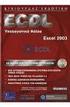 10.1. Εκκίνηση Υπολογιστικά φύλλα Excel Η εκκίνηση του προγράμματος επεξεργασίας υπολογιστικών φύλλων (Excel) γίνεται είτε με την χρήση του κουμπιού Έναρξης (Start) Προγράμματα (Programs) Microsoft Excel,
10.1. Εκκίνηση Υπολογιστικά φύλλα Excel Η εκκίνηση του προγράμματος επεξεργασίας υπολογιστικών φύλλων (Excel) γίνεται είτε με την χρήση του κουμπιού Έναρξης (Start) Προγράμματα (Programs) Microsoft Excel,
Κεφάλαιο 6 Παράγωγος
 Σελίδα από 5 Κεφάλαιο 6 Παράγωγος Στο κεφάλαιο αυτό στόχος µας είναι να συνδέσουµε µία συγκεκριµένη συνάρτηση f ( ) µε µία δεύτερη συνάρτηση f ( ), την οποία και θα ονοµάζουµε παράγωγο της f. Η τιµή της
Σελίδα από 5 Κεφάλαιο 6 Παράγωγος Στο κεφάλαιο αυτό στόχος µας είναι να συνδέσουµε µία συγκεκριµένη συνάρτηση f ( ) µε µία δεύτερη συνάρτηση f ( ), την οποία και θα ονοµάζουµε παράγωγο της f. Η τιµή της
Σηµαντικές παρατηρήσεις σχετικά µε το backround:
 ΠΕΡΙΓΡΑΦΗ ΛΕΙΤΟΥΡΓΙΑΣ SOFTWARE SAE10 Το software της αναγγελίας ορόφων είναι απαραίτητο για τη δηµιουργία των USB flash που θα χρησιµοποιηθούν στην πλακέτα SAE10. Προσφέρει ταχύτητα, ευελιξία και πολλές
ΠΕΡΙΓΡΑΦΗ ΛΕΙΤΟΥΡΓΙΑΣ SOFTWARE SAE10 Το software της αναγγελίας ορόφων είναι απαραίτητο για τη δηµιουργία των USB flash που θα χρησιµοποιηθούν στην πλακέτα SAE10. Προσφέρει ταχύτητα, ευελιξία και πολλές
Υπολογιστές Ι. Άδειες Χρήσης. Τύποι δεδομένων. Διδάσκοντες: Αν. Καθ. Δ. Παπαγεωργίου, Αν. Καθ. Ε. Λοιδωρίκης
 ΠΑΝΕΠΙΣΤΗΜΙΟ ΙΩΑΝΝΙΝΩΝ ΑΝΟΙΚΤΑ ΑΚΑΔΗΜΑΪΚΑ ΜΑΘΗΜΑΤΑ Άδειες Χρήσης Υπολογιστές Ι Τύποι δεδομένων Διδάσκοντες: Αν. Καθ. Δ. Παπαγεωργίου, Αν. Καθ. Ε. Λοιδωρίκης Το παρόν εκπαιδευτικό υλικό υπόκειται σε άδειες
ΠΑΝΕΠΙΣΤΗΜΙΟ ΙΩΑΝΝΙΝΩΝ ΑΝΟΙΚΤΑ ΑΚΑΔΗΜΑΪΚΑ ΜΑΘΗΜΑΤΑ Άδειες Χρήσης Υπολογιστές Ι Τύποι δεδομένων Διδάσκοντες: Αν. Καθ. Δ. Παπαγεωργίου, Αν. Καθ. Ε. Λοιδωρίκης Το παρόν εκπαιδευτικό υλικό υπόκειται σε άδειες
Βασικά στοιχεία του MATLAB
 ΠΟΛΥΤΕΧΝΕΙΟ ΚΡΗΤΗΣ ΤΜΗΜΑ ΗΛΕΚΤΡΟΝΙΚΗΣ ΚΑΙ ΜΗΧΑΝΙΚΩΝ ΥΠΟΛΟΓΙΣΤΩΝ ΣΗΜΑΤΑ ΚΑΙ ΣΥΣΤΗΜΑΤΑ ΕΡΓΑΣΤΗΡΙΟ Εξοικείωση µε το περιβάλλον του MATLAB και χρήση βασικών εντολών και τεχνικών δηµιουργίας προγραµµάτων, συναρτήσεων
ΠΟΛΥΤΕΧΝΕΙΟ ΚΡΗΤΗΣ ΤΜΗΜΑ ΗΛΕΚΤΡΟΝΙΚΗΣ ΚΑΙ ΜΗΧΑΝΙΚΩΝ ΥΠΟΛΟΓΙΣΤΩΝ ΣΗΜΑΤΑ ΚΑΙ ΣΥΣΤΗΜΑΤΑ ΕΡΓΑΣΤΗΡΙΟ Εξοικείωση µε το περιβάλλον του MATLAB και χρήση βασικών εντολών και τεχνικών δηµιουργίας προγραµµάτων, συναρτήσεων
Βιβλιοθήκη συµβόλων κιθάρας.
 ουλεύοντας µε το Finale: Γράφοντας για κιθάρα Από τον Παναγιώτη Φραγκούλη Το Finale αποτελεί πλέον απαραίτητο εργαλείο στην καθηµερινότητα κάθε σύγχρονου συνθέτη. Σε κάθε νέα του έκδοση εµπλουτίζεται µε
ουλεύοντας µε το Finale: Γράφοντας για κιθάρα Από τον Παναγιώτη Φραγκούλη Το Finale αποτελεί πλέον απαραίτητο εργαλείο στην καθηµερινότητα κάθε σύγχρονου συνθέτη. Σε κάθε νέα του έκδοση εµπλουτίζεται µε
Πρακτικές οδηγίες για την Επεξεργασία Κειμένου
 11 Εργαλεία έκφρασης και δημιουργίας Επεξεργασία Κειμένου Α Γυμνασίου Πρακτικές οδηγίες για την Επεξεργασία Κειμένου Ένα πρόγραμμα επεξεργασίας κειμένου μας προσφέρει τη δυνατότητα να: προσθέτουμε, να
11 Εργαλεία έκφρασης και δημιουργίας Επεξεργασία Κειμένου Α Γυμνασίου Πρακτικές οδηγίες για την Επεξεργασία Κειμένου Ένα πρόγραμμα επεξεργασίας κειμένου μας προσφέρει τη δυνατότητα να: προσθέτουμε, να
SPSS Statistical Package for the Social Sciences
 SPSS Statistical Package for the Social Sciences Ξεκινώντας την εφαρμογή Εισαγωγή εδομένων Ορισμός Μεταβλητών Εισαγωγή περίπτωσης και μεταβλητής ιαγραφή περιπτώσεων ή και μεταβλητών ΣΤΑΤΙΣΤΙΚΗ Αθανάσιος
SPSS Statistical Package for the Social Sciences Ξεκινώντας την εφαρμογή Εισαγωγή εδομένων Ορισμός Μεταβλητών Εισαγωγή περίπτωσης και μεταβλητής ιαγραφή περιπτώσεων ή και μεταβλητών ΣΤΑΤΙΣΤΙΚΗ Αθανάσιος
Εγκατάσταση Emfsigner - Algobox (driver για Graphic & Draft παραστατικά) 1. ηµιουργία εικονικού εκτυπωτή (ανίχνευσης)
 Εγκατάσταση Emfsigner - Algobox (driver για Graphic & Draft παραστατικά) Η εγκατάσταση του driver απαιτεί την ολοκλήρωση των παρακάτω 3 βηµάτων: 1. ηµιουργία εικονικού εκτυπωτή. 2. Εγκατάσταση του Emfsigner.
Εγκατάσταση Emfsigner - Algobox (driver για Graphic & Draft παραστατικά) Η εγκατάσταση του driver απαιτεί την ολοκλήρωση των παρακάτω 3 βηµάτων: 1. ηµιουργία εικονικού εκτυπωτή. 2. Εγκατάσταση του Emfsigner.
Εισαγωγή και επεξεργασία δεδοµένων
 Μάθηµα 4 Εισαγωγή και επεξεργασία δεδοµένων Εισαγωγή δεδοµένων σε πίνακα 1. Ανοίγουµε το παράθυρο του πίνακα Υπάλληλοι σε προβολή φύλλου δεδοµένων. 2. Η κενή γραµµή, η οποία υπάρχει πάντα στον πίνακα,
Μάθηµα 4 Εισαγωγή και επεξεργασία δεδοµένων Εισαγωγή δεδοµένων σε πίνακα 1. Ανοίγουµε το παράθυρο του πίνακα Υπάλληλοι σε προβολή φύλλου δεδοµένων. 2. Η κενή γραµµή, η οποία υπάρχει πάντα στον πίνακα,
Ενότητα 17 Εκτύπωση Φύλλων Εργασίας και Γραφικών Παραστάσεων
 Ενότητα 17 Εκτύπωση Φύλλων Εργασίας και Γραφικών Παραστάσεων 17.1 Το παράθυρο Print Preview Θέλουμε να τυπώσουμε το φύλλο εργασίας μας. Πρέπει όμως να σιγουρευτούμε ότι οι σωστές γραμμές και στήλες θα
Ενότητα 17 Εκτύπωση Φύλλων Εργασίας και Γραφικών Παραστάσεων 17.1 Το παράθυρο Print Preview Θέλουμε να τυπώσουμε το φύλλο εργασίας μας. Πρέπει όμως να σιγουρευτούμε ότι οι σωστές γραμμές και στήλες θα
Άνοιγμα (και κλείσιμο) της εφαρμογής Εγγράφου Κειμένου
 3.1.1.1 Άνοιγμα (και κλείσιμο) της εφαρμογής Εγγράφου Κειμένου Ως επί το πλείστον δεν υπάρχουν διαφορές στη χρήση του Εγγράφου Κειμένου στα λειτουργικά Windows ή Linux. Η σημαντικότερη διαφορά παρουσιάζεται
3.1.1.1 Άνοιγμα (και κλείσιμο) της εφαρμογής Εγγράφου Κειμένου Ως επί το πλείστον δεν υπάρχουν διαφορές στη χρήση του Εγγράφου Κειμένου στα λειτουργικά Windows ή Linux. Η σημαντικότερη διαφορά παρουσιάζεται
GreekLUG Ελεύθερο Λογισμικό & Λογισμικό Ανοικτού Κώδικα
 GreekLUG Ελεύθερο Λογισμικό & Λογισμικό Ανοικτού Κώδικα Μάθημα 6ο Σουίτα Γραφείου LibreOffice 2 Ύλη Μαθημάτων V Μαθ. 5/6 : Σουίτα Γραφείου LibreOffice LibreOffice Γενικά, Κειμενογράφος - LibreOffice Writer,
GreekLUG Ελεύθερο Λογισμικό & Λογισμικό Ανοικτού Κώδικα Μάθημα 6ο Σουίτα Γραφείου LibreOffice 2 Ύλη Μαθημάτων V Μαθ. 5/6 : Σουίτα Γραφείου LibreOffice LibreOffice Γενικά, Κειμενογράφος - LibreOffice Writer,
Microsoft Excel Κεφάλαιο 1. Εισαγωγή. Βιβλίο εργασίας
 Περιεχόμενα Κεφάλαιο 1 Microsoft Excel 2010... 7 Κεφάλαιο 2 Η δομή ενός φύλλου εργασίας... 19 Κεφάλαιο 3 ημιουργία νέου βιβλίου εργασίας και καταχώριση δεδομένων... 24 Κεφάλαιο 4 Συμβουλές για την καταχώριση
Περιεχόμενα Κεφάλαιο 1 Microsoft Excel 2010... 7 Κεφάλαιο 2 Η δομή ενός φύλλου εργασίας... 19 Κεφάλαιο 3 ημιουργία νέου βιβλίου εργασίας και καταχώριση δεδομένων... 24 Κεφάλαιο 4 Συμβουλές για την καταχώριση
Οδηγίες για το Βιβλίο Κοστολογίου στα Γ κατηγορίας βιβλία
 Οδηγίες για το Βιβλίο Κοστολογίου στα Γ κατηγορίας βιβλία Για τις οικοδοµικές εταιρίες στις οποίες τηρούµε βιβλίο Κοστολογίου θα πρέπει να ακολουθήσουµε τα παρακάτω βήµατα: 1. Από το menu Παράµετροι &
Οδηγίες για το Βιβλίο Κοστολογίου στα Γ κατηγορίας βιβλία Για τις οικοδοµικές εταιρίες στις οποίες τηρούµε βιβλίο Κοστολογίου θα πρέπει να ακολουθήσουµε τα παρακάτω βήµατα: 1. Από το menu Παράµετροι &
Π.Τ..Ε. Σηµειώσεις Σεµιναρίου «Τα µήλα των Εσπερίδων», Η ζωγραφική (Paint) Τα µενού της ζωγραφικής
 Η ζωγραφική (Paint) Τα µενού της ζωγραφικής Άνοιγµα υπάρχουσας εικόνας - Μενού Αρχείο επιλογή Άνοιγµα. Ανοίγει το παράθυρο «Άνοιγµα». - Από την αναδιπλούµενη λίστα «Αρχεία τύπου:» επιλέγουµε τι είδους
Η ζωγραφική (Paint) Τα µενού της ζωγραφικής Άνοιγµα υπάρχουσας εικόνας - Μενού Αρχείο επιλογή Άνοιγµα. Ανοίγει το παράθυρο «Άνοιγµα». - Από την αναδιπλούµενη λίστα «Αρχεία τύπου:» επιλέγουµε τι είδους
Κατασκευή ιστοσελίδων (FrontPage)
 Κατασκευή ιστοσελίδων (FrontPage) Γραµµή τίτλου Γραµµή µενού Γραµµή εργαλείων Μορφοποίηση Εικόνα Πίνακες και περιγράµµατα Όταν ανοίγουµε το FrontPage, ανοίγει αυτόµατα µία νέα σελίδα. (Στο FrontPage τα
Κατασκευή ιστοσελίδων (FrontPage) Γραµµή τίτλου Γραµµή µενού Γραµµή εργαλείων Μορφοποίηση Εικόνα Πίνακες και περιγράµµατα Όταν ανοίγουµε το FrontPage, ανοίγει αυτόµατα µία νέα σελίδα. (Στο FrontPage τα
Αλλαγή προσανατολισμού εγγράφου σε κατακόρυφο ή οριζόντιο, αλλαγή μεγέθους σελίδας
 3.3.3.1 Αλλαγή προσανατολισμού εγγράφου σε κατακόρυφο ή οριζόντιο, αλλαγή μεγέθους σελίδας Συνήθως εκτυπώνουμε κατά τη μακρόστενη μεριά της σελίδας. Αυτού του είδους ο προσανατολισμός ονομάζεται κατακόρυφος.
3.3.3.1 Αλλαγή προσανατολισμού εγγράφου σε κατακόρυφο ή οριζόντιο, αλλαγή μεγέθους σελίδας Συνήθως εκτυπώνουμε κατά τη μακρόστενη μεριά της σελίδας. Αυτού του είδους ο προσανατολισμός ονομάζεται κατακόρυφος.
Η εφαρµογή ClassWeb δίνει στους διδάσκοντες χρήστες του συστήµατος τη δυνατότητα πρόσβασης µέσω του ιαδικτύου σε ποικίλες υπηρεσίες, όπως:
 1. Υπηρεσία ClassWeb 1.1. Γενικά Η εφαρµογή ClassWeb δίνει στους διδάσκοντες χρήστες του συστήµατος τη δυνατότητα πρόσβασης µέσω του ιαδικτύου σε ποικίλες υπηρεσίες, όπως: εµφάνιση στατιστικών στοιχείων
1. Υπηρεσία ClassWeb 1.1. Γενικά Η εφαρµογή ClassWeb δίνει στους διδάσκοντες χρήστες του συστήµατος τη δυνατότητα πρόσβασης µέσω του ιαδικτύου σε ποικίλες υπηρεσίες, όπως: εµφάνιση στατιστικών στοιχείων
Περιήγηση στον Παγκόσμιο Ιστό
 Περιεχόμενα Λίγα λόγια για το συγγραφέα... 7 Κεφάλαιο 1: Διαδίκτυο Internet... 9 Κεφάλαιο 2: Υπηρεσίες και εφαρμογές του Διαδικτύου... 18 Κεφάλαιο 3: O φυλλομετρητής Internet Explorer... 29 Κεφάλαιο 4:
Περιεχόμενα Λίγα λόγια για το συγγραφέα... 7 Κεφάλαιο 1: Διαδίκτυο Internet... 9 Κεφάλαιο 2: Υπηρεσίες και εφαρμογές του Διαδικτύου... 18 Κεφάλαιο 3: O φυλλομετρητής Internet Explorer... 29 Κεφάλαιο 4:
